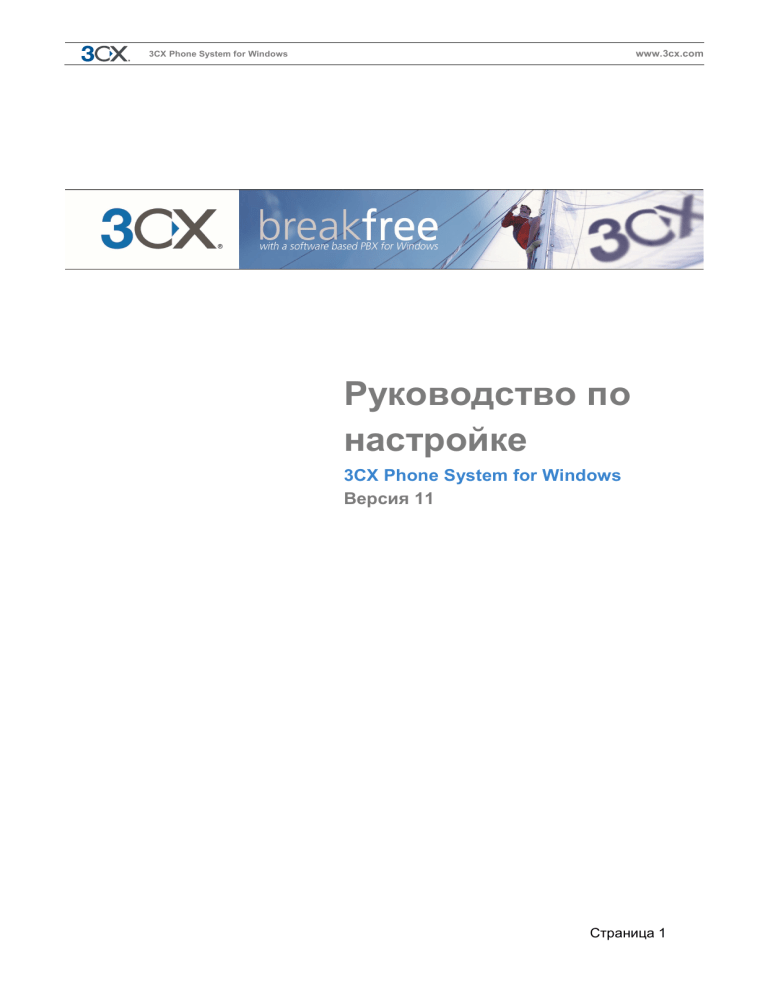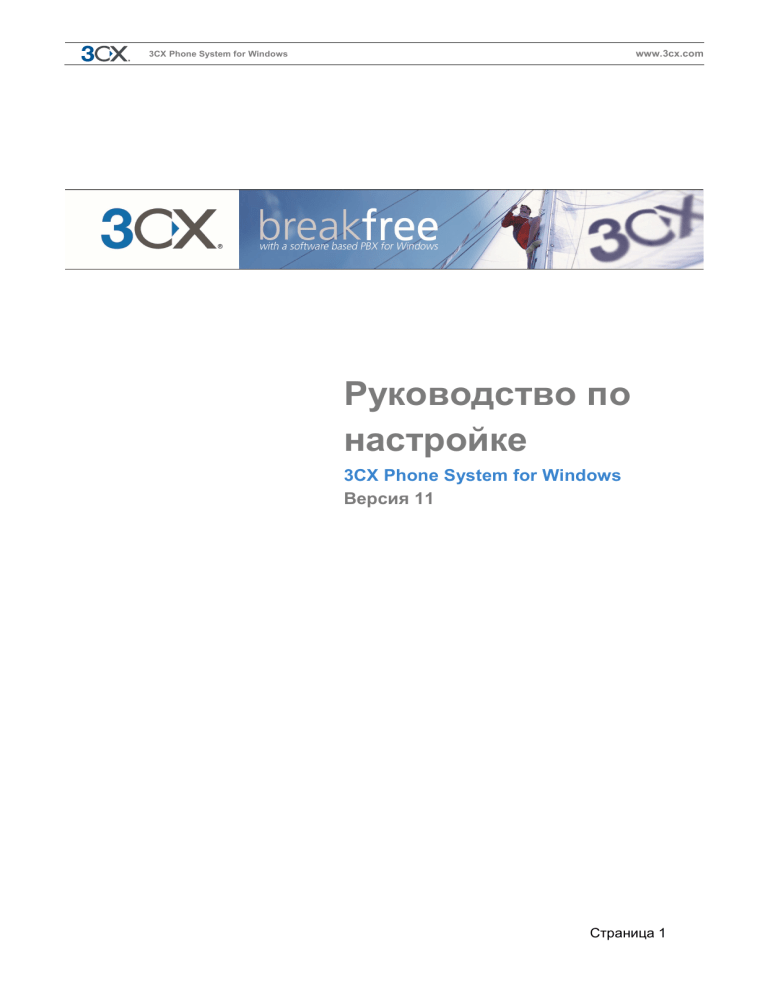
3CX Phone System for Windows System for Windows
www.3cx.com
Руководство по
настройке
3CX Phone System for Windows
Версия 11
Страница 1
3CX Phone System for Windows System for Windows
www.3cx.com
Copyright 2006-2012, 3CX Ltd.
http://www.3cx.com
E-mail: info@3cx.com
Информация, содержащаяся в этом документе, может быть изменена в
одностороннем порядке без предварительного уведомления. Названия компаний и
данные, используемые в примерах, являются вымышленными, если в тексте не
указано иного. Этот документ или его части не могут быть использованы в
электронных или печатных изданиях без письменного разрешения 3CX Ltd.
Авторские права 3CX Phone System for Windows принадлежат 3CX Ltd.
3CX является зарегистрированной торговой маркой, название 3CX Phone System for
Windows и логотип 3CX также являются зарегистрированными торговыми марками
3CX Ltd. В Европе, США и других странах.
Версия 11.0 – Последнее обновление 13 марта 2012.
Страница 2
3CX Phone System for Windows System for Windows
www.3cx.com
Оглавление
Введение .................................................................................................................................. 8
Что такое 3CX Phone System for Windows?........................................................................ 8
Преимущества 3CX Phone System ..................................................................................... 8
Как работает IP АТС.......................................................................................................... 10
SIP-телефоны .................................................................................................................... 11
Что нового в 3CX Phone System V11? .............................................................................. 13
Полная поддержка видеозвонков ................................................................................ 13
Улучшена интеграция с удаленной АТС ..................................................................... 13
Обновлен MyPhone....................................................................................................... 13
Улучшена парковка вызова .......................................................................................... 13
Улучшен Автосекретарь ............................................................................................... 13
Отчетность в браузере ................................................................................................. 14
Поддержка Google Chrome и изменения в интерфейсе пользователя (ИП) ............. 14
Улучшена работа на 64-хбитных платформах ............................................................ 14
Обновлен Call – центр модуль .................................................................................... 14
Другие обновления ....................................................................................................... 14
Call Center Edition.......................................................................................................... 15
Обучение по 3CX............................................................................................................... 16
Помощь по 3CX ................................................................................................................. 16
Блог 3CX ............................................................................................................................ 16
Основное в 3CX Phone System ............................................................................................. 17
1. Установка 3CX Phone System for Windows ....................................................................... 18
Системные требования..................................................................................................... 18
Загрузка и установка 3CX Phone System ......................................................................... 19
Мастер настройки 3CX Phone System .............................................................................. 19
Обновление предыдущей версии 3CX Phone System ..................................................... 21
Активация лицензии 3CX Phone System .......................................................................... 21
Настройка Firewall ............................................................................................................. 22
3CX MyPhone ..................................................................................................................... 23
Голосовое меню ................................................................................................................ 23
2. Настройка телефонов и внутренних номеров .................................................................. 24
Введение ........................................................................................................................... 24
Страница 3
3CX Phone System for Windows System for Windows
www.3cx.com
Автонастройка телефонов ................................................................................................ 24
Автнастройка телефонов Grandstream Yealink и Tiptel ................................................... 24
Автонастройка 3CXPhone for Android, iPhone и Windows................................................ 25
Автонастройка телефонов Cisco, , Polycom и старые модели Grandsteram .................. 26
Шаг 1 – Автонастройка телефона ................................................................................ 26
Шаг 2 – Настройка телефона для получения конфигурационного файла................. 27
Настройка URL через веб-интерфейс телефона ....................................................... 27
Настройка URL через DHCP опцию «66» .................................................................... 27
Настройка внутреннего номера ........................................................................................ 28
Импорт абонентов ............................................................................................................. 29
3. Подключение аналоговых линий через VoIP-шлюз ......................................................... 30
Что такое VoIP-шлюз или встраиваемая карта? ......................................................... 30
Что такое порт?............................................................................................................. 30
Рекомендованные VoIP-шлюзы........................................................................................ 30
Для линий ISDN BRI и E1 ............................................................................................. 31
Для аналоговых линий ................................................................................................. 31
Для линий T1 (США) ..................................................................................................... 31
Настройка VOIP-шлюзов ................................................................................................... 31
Шаг 1: Настройка аналогового шлюза на 3CX Phone System ......................................... 31
Шаг 2: Настройка VoIP-шлюза ..................................................................................... 33
4. Добавление VoIP-оператора / SIP-транков ...................................................................... 35
Введение ........................................................................................................................... 35
Требования для подключения VoIP-оператора / SIP-транка .......................................... 35
Настройка VoIP-оператора / SIP-транка .......................................................................... 36
Шаг 1: Создание аккаунта для VoIP-оператора .......................................................... 36
Шаг 2: Добавление аккаунта VoIP-оператора в 3CX Phone System........................... 36
Настройка STUN-сервера ................................................................................................. 38
DID и VoIP-операторы ....................................................................................................... 38
5. Создание исходящих правил ............................................................................................ 41
Введение ........................................................................................................................... 41
Создание исходящего правила ........................................................................................ 41
6. 3CX MyPhone...................................................................................................................... 43
Введение ........................................................................................................................... 43
Страница 4
3CX Phone System for Windows System for Windows
www.3cx.com
Установка 3CX MyPhone ................................................................................................... 44
При использовании Active Directory, вы можете развернуть 3CX MyPhone через
Group Policies,
подробнее http://www.3cx.com/blog/docs/desktop-componentsdeployment/. ....................................................................................................................... 45
Обновление 3CX MyPhone ............................................................................................... 45
Использование 3CX MyPhone .......................................................................................... 45
Управление 3CX MyPhone ................................................................................................ 45
Группировка и назначение прав ....................................................................................... 45
Группа Management Extension .......................................................................................... 48
7. Автосекретарь .................................................................................................................... 49
Введение ........................................................................................................................... 49
Добавление Автосекретаря .............................................................................................. 49
Дозвон до внутренних абонентов напрямую ................................................................... 51
Вызов по имени (Call-By-Name) ........................................................................................ 51
Идентификационное сообщение (Self-identification Message) .................................... 51
Набор по имени ............................................................................................................ 51
Дополнительные возможности 3CX Phone System .............................................................. 53
8. Добавление прямого номера с использованием линий DID / DDI................................... 54
Введение ........................................................................................................................... 54
DID-номера и 3CX Phone System. Как это работает ....................................................... 54
Добавление DID-номеров ................................................................................................. 55
Использование DID с аккаунтом VoIP-оператора ............................................................ 56
Поиск неисправностей в DID-линиях................................................................................ 56
9. Группа вызова, Пейджинг / Интерком ............................................................................... 58
Группа вызова (Ring Group) .............................................................................................. 58
Пейджинг / Интерком (только для коммерческих версий) ............................................... 59
10. Очередь вызовов ............................................................................................................. 61
Введение ........................................................................................................................... 61
Создание Очереди ............................................................................................................ 61
Модуль Call Center ............................................................................................................ 62
Дополнительные стратегии для Очередей ................................................................. 63
Дополнительные настройки Очереди.......................................................................... 63
11. Конференции.................................................................................................................... 65
Страница 5
3CX Phone System for Windows System for Windows
www.3cx.com
Введение ........................................................................................................................... 65
Включение конференций .................................................................................................. 65
Организация конференции ............................................................................................... 65
12. Создание отчетов ............................................................................................................ 67
Введение ........................................................................................................................... 67
Доступные отчеты по вызовам ......................................................................................... 67
13. Объединение нескольких 3CX Phone System (3CX-Транк)............................................ 68
Введение ........................................................................................................................... 68
Добавление транка ........................................................................................................... 68
Звонок на удаленную 3CX Phone System через 3CX-Транк............................................ 71
14.
Дополнительные настройки внутреннего номера ....................................................... 72
Правила переадресации ................................................................................................... 72
Поля BLF............................................................................................................................ 72
Повторная автонастройка телефона ............................................................................... 72
Управление IP-телефонами ............................................................................................. 73
Временная зона ................................................................................................................. 73
Обновление прошивки на телефонах .............................................................................. 74
15. Использование туннеля для удаленных абонентов....................................................... 75
Введение ........................................................................................................................... 75
Как это работает................................................................................................................ 75
Настройка туннеля ............................................................................................................ 76
Шаг 1 – Настройка АТС ................................................................................................ 76
Шаг 2 – Настройка Firewall ........................................................................................... 76
Шаг 3a - Настройка 3CXPhone for Windows, Android и iPhone (автонастройка) ........ 77
Шаг 3b - Настройка 3CXPhone for Windows, Android и iPhone (вручную)................... 77
Подробная информация............................................................................................... 78
Использование туннеля с IP-телефонными аппаратами .......................................... 79
16. Резервное копирование и восстановление данных ....................................................... 80
Введение ........................................................................................................................... 80
Планирование Backup and Restore .............................................................................. 80
17. Факс-сервер ...................................................................................................................... 82
Введение ........................................................................................................................... 82
Настройка получения факсов ........................................................................................... 82
Страница 6
3CX Phone System for Windows System for Windows
www.3cx.com
Факсы ................................................................................................................................. 83
Настройка Факс-машин / Факс-серверов.......................................................................... 83
18. Телефонная книга ............................................................................................................ 85
Ведение ............................................................................................................................. 85
Корпоративная телефонная книга.................................................................................... 85
Импорт записей ............................................................................................................ 85
Использование Телефонной книги .............................................................................. 86
19. Мониторинг 3CX Phone System ....................................................................................... 87
Введение ........................................................................................................................... 87
Параметры мониторинга ................................................................................................... 87
Статус системных внутренних номеров ...................................................................... 87
3CX-сервисы ................................................................................................................. 88
События сервера .......................................................................................................... 88
Мониторинг IP-адресов шлюзов и АТС ....................................................................... 89
20. Поиск неисправностей и Поддержка ............................................................................... 90
Введение ........................................................................................................................... 90
Видеоуроки ........................................................... Ошибка! Закладка не определена.
Проверьте регистрацию IP-телефонов ....................................................................... 90
Просмотр Событий Сервера ........................................................................................ 91
Поиск неисправностей в PSTN .................................................................................... 91
21. Получение дополнительной информации / поддержка ................................................. 92
База знаний / Помощь / Поддержка ................................................................................. 92
Инструкции по настройке .................................................................................................. 92
Блог 3CX Phone System .................................................................................................... 92
3CX Facebook .................................................................................................................... 92
Online-тренинги.................................................................................................................. 92
Форум сообщества ............................................................................................................ 93
Запросы через систему поддержки .................................................................................. 93
Страница 7
3CX Phone System for Windows System for Windows
www.3cx.com
Введение
Что такое 3CX Phone System for Windows?
3CX Phone System — это программная IP АТС, которая с успехом может заменить
традиционную телефонную систему.
3CX Phone System осуществляет вызовы через сеть передачи данных вместо
традиционной телефонной сети. Обслуживаемые при этом телефоны также
работают по сети передачи данных, и необходимость в выделенной линии для
каждого аппарата отсутствует.
Используя VoIP-шлюзы, вы можете подключать существующие телефонные линии к
IP АТС и пользоваться телефонной связью так же, как это происходит при
использовании традиционной АТС.
С 3CX Phone System вы можете использовать и программные телефоны, и
аппаратные телефоны стандарта SIP — это дает возможность осуществлять как
внутренние, так и внешние вызовы через традиционных ТфОп-операторов или
VoIP-каналы.
Преимущества 3CX Phone System
Легко устанавливать и настраивать
Приложение устанавливается на компьютер с операционной базой Windows, что
позволяет производить необходимые настройки и действия через простой и
удобный оконный интерфейс.
Любой продвинутый пользователь Windows может установить и настроить данную
систему —
вам не потребуются специальные знания телефонии и систем
определённых производителей.
Легко управлять
Обычно телефонные системы имеют достаточно сложный и специфический
интерфейс, и только специалисты могут эффективно с ним работать. В случае с
3CX для настройки используется веб-интерфейс, что позволяет легко
конфигурировать телефонную систему и упрощает её техническую поддержку.
Снижает стоимость звонков
Вы можете существенно экономить на междугородных и международных звонках
при использовании VoIP-сервисов. Кроме того, 3CX Phone System позволяет
объединить удаленные офисы и отдельных абонентов в единую сеть через
Интернет и совершать звонки бесплатно!
Нет необходимости в отдельной телефонной проводке — используйте компьютерную
сеть
Страница 8
3CX Phone System for Windows System for Windows
www.3cx.com
3CX позволяет подключать аппаратные телефоны напрямую в компьютерную
розетку (либо разделить розетку с компьютером), программные телефоны могут
быть установлены непосредственно на ПК. Это означает, что вам больше не нужно
поддерживать выделенную телефонную сеть, а добавление новых абонентов
становится более гибким. Например, если вы переехали в офис и еще не
развернули телефонную сеть, есть реальная возможность сэкономить время и
средства и использовать уже существующую локальную сеть.
Без привязки к определенному производителю
Как и все современные IP АТС, 3CX в качестве протокола сигнализации использует
открытый стандарт SIP. Традиционные системы часто требуют использования
специальных телефонных аппаратов, которые предназначены именно для этой
АТС, то же самое относится к различным модулям расширения, добавлению
функционала и линий. С 3CX вы можете использовать абсолютно любой SIPтелефон или VoIP-шлюз!
Масштабируемость
Традиционные системы иногда сложно расширять: добавление новых линий или
абонентов часто требует покупки дополнительного оборудования. В некоторых
случаях приходится заменять всю систему.
С VoIP-системой дело обстоит иначе: стандартный сервер позволяет без труда
поддерживать большое количество номеров и линий, а для расширения
телефонной сети достаточно подключить новые телефонные аппараты.
Высокая производительность и уровень обслуживания
То, что система базируется на обычном Windows-сервере, дает разработчикам
возможность интеграции 3CX с различными бизнес-приложениями (например, с
CRM-системами). Так, при входящем вызове автоматически отображается
информация о звонящем, что позволяет сделать общение более эффективным и
сократить его по времени; это, в свою очередь, улучшает сервис и сокращает
расходы на обслуживание. Исходящие вызовы могут совершаться напрямую из
Outlook, при этом пользователь избавляется от необходимости набора номера.
Web-портал для каждого абонента
У пользователей часто бывают трудности с использованием некоторых
дополнительных функций традиционных телефонов – например, конференцсвязи,
записи разговора или перевода вызова. При помощи специального абонентского
раздела 3CX MyPhone, благодаря «дружелюбному» интерфейсу, это становится
гораздо проще.
Многие функции включены в стандартный комплект
Так как 3CX — полностью программная система, разработчикам легче расширять
ее функционал и повышать производительность. Поэтому большинство VoIPсистем поставляются с широким набором функций, включая такие как
Автосекретарь, Голосовая почта, Удержание вызова, Конференции и прочее. Для
традиционных систем эти опции часто требуют дополнительных вложений.
Страница 9
3CX Phone System for Windows System for Windows
www.3cx.com
Контроль расходов, улучшенная отчетность
Веб-приложение позволяет генерировать расширенные отчеты по входящим и
исходящим звонкам, получать статистику по Очередям, а также позволяет
полностью контролировать отчеты по телефонному трафику и его стоимости.
Мониторинг статуса абонентов и линий при помощи 3CX MyPhone
В традиционных телефонных системах мониторинг информации о состоянии и
событиях на АТС осуществляется с применением дорогих системных телефонов.
Работая с 3CX MyPhone, пользователи могут видеть статус своих коллег, а
руководство, контролировать оперативность обслуживания клиентов.
Удаленные абоненты и мобильные пользователи на смартфонах
С использованием 3CXPhone for Windows, Android и iPhone, сотрудники могут
делать звонки через офисную АТС, где бы они ни находились. Достаточно иметь
смартфон или ноутбук.
Как работает IP АТС
Телефонная система VoIP, также называемая IP АТС, состоит из одного или более
SIP-телефонов, сервера IP АТС и VoIP-шлюза (опционально). Сервер IP АТС похож
на прокси-сервер: SIP-клиенты, софтфоны или аппаратные телефоны
регистрируются на сервере IP АТС и, когда необходимо позвонить, они посылают
запрос IP АТС на установку соединения. IP АТС хранит список всех абонентов и
телефонов, соответствующий им SIP-адрес, а также информацию о правах на
совершение звонков внутри сети или внешних вызовов через VoIP-шлюз или VoIPоператора.
Страница 10
3CX Phone System for Windows System for Windows
www.3cx.com
Android /
iPhone
Рис. 1. Обзор VoIP-системы
На рис.1 показано, как IP АТС интегрируется с сетью и/или как осуществляются
вызовы через ТфОп или Интернет.
SIP-телефоны
Для VoIP-системы требуются телефоны, поддерживающие протокол SIP (Session
Initiation Protocol). Это стандарт для всех современных IP АТС. SIP-стандарт
определяет, какие требования предъявляются к вызовам, это отражено в RFC 3261.
Так как SIP-технология используется во многих IP АТС, телефонах и шлюзах, такая
универсальность и высокая степень совместимости защищает ваши инвестиции в
телефонные аппараты. Существует несколько типов SIP-телефонов.
Программные SIP-телефоны (софтфоны)
Программный SIP-телефон — это приложение, позволяющее использовать
компьютер, микрофон и колонки или гарнитуру для совершения и приема звонков.
Примеры таких SIP-приложений — 3CX Phone или XLite от Counterpath.
Страница 11
3CX Phone System for Windows System for Windows
www.3cx.com
Аппаратные SIP-телефоны
Рис. 2. Аппаратный SIP-телефон
Аппаратный SIP-телефон выглядит и используется так же, как и обычный. В
принципе это мини-компьютер, который подключен к сети напрямую. Некоторые
модели имеют интегрированный мини-коммутатор и могут работать от одного порта
с компьютером, что позволяет значительно экономить. Примеры аппаратных SIPтелефонов — GrandStream GXP-2000 или SNOM 320.
Смартфоны (iPhone, Android, Windows Phone)
Рис. 3. Использование iPhone с 3CX
Для iPhone и телефонов на базе Android, Вы можете использовать бесплатные
приложения 3CXPhone для Android и iPhone. С 3CXPhone, ваш смартфон
становится беспроводным аппаратом, с помощью него можно совершать и
принимать вызовы через Wifi или 3G (Ваш мобильный оператор должен
поддерживать это).
Виды лицензий 3CX Phone System
Для 3CX Phone System доступно 5 видов лицензий — Free Edition, Mini Edition, Small
Business Edition, Pro Edition и Enterprise Edition. Более подробная информация и
сравнение версий доступны на:
http://www.3cx.com/phone-system/editioncomparison.html
Модуль Call Center доступен как обновления для любой из коммерческих версий.
Данный add-on позволяет добавить специальные функции call-центра для 3CX
Phone System.
Информацию
о
ценах
и
процедуре
http://www.3cx.com/ordering/index.php
заказа
можно
найти
здесь:
Страница 12
3CX Phone System for Windows System for Windows
www.3cx.com
Что нового в 3CX Phone System V11?
В 3CX Phone System 11–ой версии обновлены старые функции и добавлены новые
возможности:
Полная поддержка видео звонков
3CX Phone System теперь полностью поддерживает видеозвонки. Пользователи с
рекомендованных SIP телефонов теперь могут устанавливать, переадресовывать и
парковать видео звонки. Полноценные видео звонки поддерживаются на IP телефонах Grandstream, Yealink и Polycom, а также на софтфоне 3CX Phone.
Улучшена интеграция с удаленной АТС
В 3CX Phone System улучшен механизм создания транков между удаленными АТС.
Внутренние номера удаленной АТС могут быть назначены операторами Очереди
или участниками Группы вызова в локальной АТС.
Также 3CX MyPhone теперь отображает информацию о статусе абонентов,
зарегистрированных на удаленной АТС.
Обновлен MyPhone
MyPhone претерпел целый ряд изменений, в первую очередь это, конечно же,
новый интерфейс приложения, который стал более удобным для абонентов.
Кроме этого, в MyPhone пользователи с легкостью могут создавать конференции,
выбрав нужных абонентов. MyPhone показывает в реальном времени информацию
о пропущенных звонках участникам, которые находятся в конференции, а также
отображает статус конференции. С помощью MyPhone организатор конференции
может пригласить других абонентов по e-mail.
Пользователи MyPhone могут добавлять дополнительную информацию в своих
статусах, к примеру «Нет в офисе – Уехал на встречу». MyPhone может
автоматически синхронизироваться с Рабочими часами компании и менять статусы
пользователей в соответствии с ними.
Пользователи могут в MyPhone просматривать записанные разговоры. Изменениям
подвергся и текстовый чат MyPhone.
Улучшена парковка вызова
3CX Phone System 11 теперь может автоматически переадресовывать
запаркованные звонки, которые были поставлены на заданные орбиты.
Администратор также может выбирать различные музыкальные композиции для
запаркованных звонков. Количество орбит для парковки увеличено до 50-ти. К тому
же ограничение парковки теперь можно накладывать для отдельных Групп вызова.
Улучшен Автосекретарь
3CX Phone System 11 позволяет администратору настраивать различных
операторов для меню. Если в Автосекретаре звонящий ввел недействительный
Страница 13
3CX Phone System for Windows System for Windows
www.3cx.com
номер, то звонок будет переадресован на оператора. Теперь в Автосекретаре
можно создавать отдельные голосовые файлы для праздничных дней.
Отчетность в браузере
В 3CX Phone System 11 вошел улучшенный инструмент для отчетности по звонкам.
Теперь он выполнен на веб-платформе, администратор без труда сможет получить
отчетность по звонкам удаленно. К тому же, для работы с отчетностью можно
назначать отдельных пользователей. Кроме целого ряда исправленных ошибок, в
новом инструменте отчетностей добавлены дополнительные статистики, которые
позволят получить раздельную статистику по международным, мобильным,
междугородним и местным звонкам.
Поддержка Google Chrome и изменения в интерфейсе пользователя (ИП)
Теперь 3CX Phone System 11 полностью поддерживает Google Chrome. К тому же, в
консоли администратора добавлены новые разделы для работы.
Улучшена работа на 64-хбитных платформах
3CX Phone System теперь полностью поддерживает x64, это позволяет улучшить
производительность серверов на подобных платформах.
Обновлен Call – центр модуль
Теперь в Call – центре можно создавать списки VIP номеров, звонки с которых будут
обрабатываться в приоритетном порядке.
Для каждой Очереди вызовов можно задать максимальное количество стоящих в
очереди абонентов.
В MyPhone появится уведомление, если никто не сможет обработать входящий
звонок из Очереди.
Другие обновления
Еще ряд обновлений в 3CX Phone System 11:
Звонки по Экстренным номерам приоритетны независимо от Рабочих часов,
исходящих правил, праздников и других правил маршрутизации звонков.
Короткие Голосовые сообщения (менее 2 секунд) не сохраняются, вместо
них появляется уведомление о пропущенном звонке.
Теперь звонки могут быть переадресованы на Голосовую почту любого
абонента.
При попытке позвонить на заблокированное направление администратор
получит уведомление. Также добавлено уведомление о пропущенных
звонках.
Улучшена общая безопасность системы. Звонки можно ограничивать по
странам.
Страница 14
3CX Phone System for Windows System for Windows
www.3cx.com
Администратор может указать директорию со звуковыми файлами, которые
будут проигрываться абонентам, чьи вызовы находятся на удержании.
Звуковые дорожки будут проигрываться последовательно или случайно в
зависимости от заданных настроек.
Call Center Edition
Версия call center edition это обновление для любой коммерческой версии, которое
добавляет функционал call-центра:
Расширенная статистика в реальном времени для 3CX MyPhone – С Call
center module, супервизоры будут иметь доступ расширенной статистке в
реальном времени в закладке Очереди. Кроме состояния очереди и агентов,
которые в системе, возможен просмотр количество вызовов в очереди,
количество отвеченых/не отвеченных вызовов, среднее и максимальное время
ожидания, время нахождения агента в/вне очереди и многое другое.
Дополнительные стратегии Call Back (Обратный вызов), Longest Wait
(Наибольший Простой), Least Used (Последний), Наименьшее время разговора
(Least talk time), Кто меньше ответил (Fewest answered), Трое случайно (Hunt
by Threes Random), Трое по приоритету (Hunt by Threes Prioritized).
Подсказки – это функция очереди. Прослушивая ответы агента на вопросы,
супервизор может вмешаться в разговор и дать необходимые подсказки, при
этом клиент этот разговор слышать не будет.
Прослушивание – позволяет супервизору прослушивать текущие разговоры в
реальном времени.
Свободное Время – настраиваемый интервал в течение, которого агент может
сделать пометки о прошедшем разговоре или заполнить карточку клиента, в
этот интервал звонки на него распределяться не будут. Интервал для
подведения итогов настраивается для каждой очереди.
Панель – web-страница, которую можно вывести на большой экран, с общим
количеством ожидающих вызовов, отвеченных и непринятых звонков, а также
среднее время ожидания.
Сигналы при превышении максимального времени ожидания в очереди. Вы
можете задать параметры SLA и получать уведомления, в виде email и логов,
при их нарушении.
Возможность отключения агента от очереди
Расширенная отчетность
Дополнительную
информацию
вы
найдете
center/index.html. Информацию о стоимости вы
http://www.3cx.com/ordering/pricing.html
http://www.3cx.com/callможете узнать здесь
Страница 15
3CX Phone System for Windows System for Windows
www.3cx.com
Обучение по 3CX
3CX разрабатывает и поддерживает онлайн-тренинги, которые помогут освоить
основные функции АТС, уроки выполнены в формате видеороликов. Курсы
полностью бесплатные и могут быть пройдены за один день.
Обучающие курсы можно найти здесь: http://training.3cx.com
Для администратора возможно прохождение сертификации по 3CX. Сдача тестов
бесплатная и доступна здесь http://www.3cxacademy.com
Помощь по 3CX
Дополнительная документация по 3CX Phone System доступна на сайте по адресу:
http://www.3cx.com/support/
Блог 3CX
Мы рекомендуем подписаться на рассылку блога http://www.3cx.com/blog/
Здесь мы публикуем наиболее важные новости о продуктах, обновлениях и патчах
безопасности. Если вы оформите подписку, то сможете получать уведомления по
email:
http://feedburner.google.com/fb/a/mailverify?uri=3CXVoIPBlog
Страница 16
3CX Phone System for Windows System for Windows
www.3cx.com
Основное в 3CX Phone System
В этом разделе приведен ряд требований, которые нужно выполнить, чтобы
пользоваться IP – телефонией на базе 3CX Phone System:
Рекомендуем устанавливать 3СХ Phone System через Мастера установки,
который гарантирует правильную настройку системы
Система поддерживает автонастройку телефонов, при которой все
необходимые конфигурации задаются в консоли администратора в разделе
Телефоны
С помощью шаблонов 3CX Phone System вы также сможете с легкостью
автонастроить VoIP/PSTN оборудование, и звонить по всему миру
VoIP операторы – еще один популярный способ выйти во внешний мир.
Необходимо создать Исходящие правила, по которым 3CX будет
маршрутизировать исходящие звонки в направлении VoIP операторов или
VoIP/PSTN оборудования.
3CX MyPhone – пользовательское приложение, которое позволит абонентам
управлять своими звонками, просматривать статусы других абонентов и с
легкостью создавать аудио конференции
Встроенный Автосекретарь позволит вашей компании на профессиональном
уровне обрабатывать входящие звонки.
Страница 17
3CX Phone System for Windows System for Windows
www.3cx.com
1. Установка 3CX Phone System for Windows
Системные требования
Для корректной работы 3CX Phone System for Windows необходимо соблюдение
следующих требований:
Windows XP Pro SP3, Windows 7, Windows Server 2003 SP2, Windows Server
2008 или Windows Server 2008 R2
Для совершения звонков необходимы следующие порты: 5060 (SIP), 5080 –
5089 (Транки между АТС), 5090 (Туннель - опционально), 9000 – 9049 (звук) –.
You might need to configure your firewall to allow and route connections to these
ports accordingly.
Порты 4515, 4516, 5000, 5100, 5480 - 5489, 7000 – 7499, 32000 – 323999, 40000
– 40999 используются службами 3CX Phone System. Эти порты не должны
быть заняты другими приложениями
.NET Framework 4 или выше.
Минимально: Процессор Pentium 4 и 1 Гигабит оперативной памяти
Internet Explorer v8 или выше, Firefox 3.6 или выше, Google Chrome
При подключении к VoIP-провайдеру, или для удаленных
необходим фиксированный IP. DynDNS не поддерживается!
Более подробную информацию о системных требованиях, включая результаты
нагрузочных тестов можно найти здесь http://www.3cx.com/blog/voip-howto/nodedicated-server-needed/
Если вы планируете использовать возможности Multi-tenant, то необходимо
будет донастроить ваш сервер в зависимости от количества АТС, которые
будут установлены на этом сервере. Мы не рекомендуем использовать больше
10 АТС 3CX Phone System на одном сервере.
абонентов
Рекомендуется
Поддерживаемые
3CX
(http://www.3cx.com/support/)
SIP-телефоны
и
VOIP-шлюзы
Поддерживаемые 3CX VoIP-операторы
Если вы пользуетесь услугами VoIP-оператора, то необходимо настроить
статическую привязку портов на firewall. Также рекомендуется использовать
Страница 18
3CX Phone System for Windows System for Windows
постоянный IP! Более
howto/static-port-mappings/
подробно
www.3cx.com
смотрите:
http://www.3cx.com/blog/voip-
Необходимо хорошее понимание принципов построения сетей Windows.
Загрузка и установка 3CX Phone System
1. Скачайте последнюю версию 3CX Phone System с http://www.3cx.com/ippbx/downloadlinks.html. Запустите установку двойным кликом на файле
дистрибутива. Нажмите Next для начала установки.
2. Необходимо ознакомиться с лицензионным соглашением и подтвердить свое
согласие с условиями, а также выбрать путь для установки. 3CX Phone System
требует около 200 MB свободного места на диске. Также необходимо
зарезервировать дополнительное место для хранения файлов Голосовой
почты.
3. Выберите страну, в которой будет использоваться система и нажмите Next.
4. Необходимо ответить, будете ли Вы использовать IIS или встроенный вебсервер, Abyss. C Abyss ваша система будет независима от обновлений Windows
и других веб-сайтов запущенных на IIS, при этом, Abyss имеет такую же
производительность. Для Windows XP и 2003, можно использовать только
Abyss, из-за ограничений IIS 5.1 и IIS 6. Для Windows 7, IIS ограничена 10
одновременными подключениями. Рекомендуется использование Abyss.
5. Нажмите Install для начала установки 3CX Phone System — будут скопированы
необходимые файлы и установлены Windows-сервисы. После этого будет
запущен Мастер Настройки 3CX Phone System для первичной настройки.
Нажмите Finish.
Мастер настройки 3CX Phone System
1. С помощью Мастера настройки (3CX Phone System Configuration Wizard) (рис. 4)
необходимо будет выполнить ряд шагов для первоначальной настройки АТС.
После запуска система предложит вам выбрать язык, который будет
использован в интерфейсе администратора.
2. Необходимо будет выбрать
использовать по-умолчанию.
локальный
IP-адрес,
который
3CX
будет
3. Программа установки попросит указать публичный IP для сервера 3CX Phone
System это нужно для автоматической настройки удаленных пользователей. Вы
можете пропустить это шаг и указать адрес позже.
4. Если вы обновляете или переносите 3CX Phone System, Мастер предоставит
возможность восстановить резервную копию настроек.
5. Далее необходимо указать длину (количество цифр) внутреннего номера.
6. Укажите имя сервера электронной почты и адрес. Адрес будет использоваться
для отправки уведомлений, голосовой почты и факсов. Укажите имя
Страница 19
3CX Phone System for Windows System for Windows
www.3cx.com
пользователя и пароль, которые будут использоваться для доступа в Консоль
управления.
Рис. 1. Мастер настройки 3CX
7. Мастер настройки позволяет создать несколько внутренних номеров. Позже вы
можете изменить настройки и добавить дополнительные номера, но на данном
этапе необходимо ввести как минимум один внутренний номер. После создания
внутренних номеров необходимо настроить телефонные аппараты. Инструкции
по настройке большинства популярных моделей можно посмотреть на
http://www.3cx.com/support/
8. Необходимо выбрать страну, это нужно для определения международного кода.
9. Следующим шагом необходимо указать внутренний номер оператора. На этот
номер буду поступать все входящие вызовы.
10. Укажите номер для голосовой почты – этот номер предназначен для доступа к
голосовым ящикам абонентов. По умолчанию – 999. Пользователи
Великобритании должны изменить этот номер, т.к. 999 – телефон службы
спасения.
11. Мастер попросит указать страны и регионы, куда будут совершаться вызовы.
Для остальных стран вызовы будут блокироваться. Это дополнительная защита
от мошенничества.
12. Если вы хотите использовать VoIP-оператора, вы можете выбрать провайдера,
указать имя сервера, прокси (если нужно) пароль-логин и префикс. Нажмите
«Пропустить» если не используете VoIP или собираетесь настроить позже.
13. Мастер настройки 3CX спросит, хотите ли вы получить коммерческое
предложение на предмет покупки платной версии. Если да, то заполните поля, и
Страница 20
3CX Phone System for Windows System for Windows
www.3cx.com
3CX или компания-партнер свяжутся с вами, чтобы сделать предложение. Этот
шаг можно пропустить.
После завершения работы Мастера настройки перейдите в 3CX Phone System
Management Console. Выберите в меню Пуск ->Программы -> 3CX Phone System и
кликните на ярлык 3CX Phone System Management Console. Для доступа с
удаленного ПК наберите в браузере имя сервера, на котором установлена 3CX, и
слово management (например: http://phone-system:5000/Management).
Обновление предыдущей версии 3CX Phone System
Для перехода с 3CX Phone System 10 и 9 на версию 3CX Phone System 11
выполните следующие шаги.
1. Прежде чем удалить текущую версию, сделайте резервную копию с помощью
утилиты «Backup and Restore tool» расположенной в Пуск > Программы > 3CX
Phone System.
2. Удалите 3CX-сервер
programs).
через
Установку/Удаление
Программ
(Add/Remove
3. Установите 3CX Phone System v11 – Мастер Конфигурации предложит указать
резервный файл настроек. Это позволит восстановить вашу конфигурацию.
Замечания при обновлении с предыдущих версий:
Обновление с версий 3.1, 5, 6.0, 6.1, 7.0, 7.1 и 8.0 не поддерживается.
Активация лицензии 3CX Phone System
Если вы заказали одну из версий Mini, Small Business, Pro или Enterprise, вам
необходимо ее активировать через Консоль управления 3CX (рис. 2): Настройки >
Активировать лицензию (General > Activate License).
Страница 21
3CX Phone System for Windows System for Windows
www.3cx.com
Рис. 2. Активация лицензии
Введите следующие данные: лицензионный ключ, название компании, данные
контактного лица, e-mail, телефон, страну, название компании-поставщика и
нажмите «Активировать». Эта информация будет отправлена на наш лицензионный
сервер, и ваш ключ будет активирован. Это необходимо делать каждый раз, когда
вы переустанавливаете 3CX Phone System, делаете обновление, а также когда
меняете настройки системы (например, изменение локального IP-адреса).
Настройка Firewall
Есть 2 ситуации, при которых нужно менять настройки firewall:
1. Если АТС находится за NAT / firewall, и вы хотите использовать ресурсы VoIPоператора.
2. Если вы используете удаленных абонентов.
Наилучший вариант для 3CX Phone System тот, при котором сервер находится за
firewall. Если вы используете аналоговые линии и не используете удаленных
абонентов, нет необходимости что-то менять в конфигурации firewall.
Если вы намерены пользоваться услугами VoIP-оператора, необходимо открыть
следующие порты, для того чтобы 3CX Phone System могла работать с VoIPоператором:
Порт 5060 (UDP) для SIP-сигнализации (прием & передача) ДОЛЖЕН БЫТЬ
ПРИВЯЗАН
СТАТИЧЕСКИ.
Смотрите
пример
настройки
firewall
http://www.3cx.com/blog/voip-howto/linksys-router-configuration/
Порт 5061 (TCP) для TLS, если используется Secure SIP
Страница 22
3CX Phone System for Windows System for Windows
www.3cx.com
Порт 9000-9049 (или больше) (UDP) (прием & передача) для RTP-трафика,
который передает голос. Каждый вызов требует 2 RTP-порта, один — для
передачи управляющей информации, второй — для данных. Поэтому
необходимо открывать в два раза больше портов, чем планируется
одновременных вызовов через VoIP-оператора. Например, если нужно дать
четырем
сотрудникам
возможность
звонить
через
VoIP-оператора
одновременно, откройте порты с 9000 по 9007.
Если вы планируете использовать удаленных абонентов нужно настроить firewall
tдля пропуска следующих портов
Порт 5090 (UDP и TCP) для 3CX Туннель
Обратите внимание, что номера портов, указанные выше, это значения,
установленные по умолчанию для 3CX Phone System. Вы можете настроить их с
помощью Консоли управления в разделе Настройки > Сеть (General >
Network). В этом разделе можно настроить порты для внутренних и внешних
вызовов.
Более подробно о том, как настроить firewall, можно найти здесь
http://www.3cx.com/blog/voip-howto/firewall-configuration-overview/
3CX MyPhone
3CX MyPhone - это веб-утилита, которая позволяет легко управлять внутренним
номером несколькими кликами мыши. Она работает в тандеме с существующим
аппаратным IP-телефоном, софтфоном и даже с аналоговым аппаратом.
Подробней о 3CX MyPhone, о том, как его установить и использовать, пожалуйста,
смотрите главу «3CX MyPhone».
Голосовое меню
3CX Phone System поставляется с английским голосовым меню по умолчанию. Это
меню предназначено для абонентов системы или для звонящих извне. Например,
когда абонент хочет прослушать голосовую почту, меню подсказывает какие кнопки
нажать. Для изменения меню по умолчанию:
1. Перейдите в Обновления 3CX Phone System > Системные Голосовые Меню,
выберите нужное и нажмите «Загрузить выбранные» . Необходимое меню будет
загружено.
2. Теперь перейдите в Настройки >Меню Голосовой Почты и нажмите кнопку
«Управление Голосовым Меню» в верхней части экрана.
3. Выберите меню, которое было загружено и нажмите «Назначить Меню». Теперь
система будет использовать выбранное вами меню.
Страница 23
3CX Phone System for Windows System for Windows
www.3cx.com
2. Настройка телефонов и внутренних номеров
Введение
После установки 3CX Phone System, oдна из первых вещей которую нужно сделать,
это настроить IP-телефоны, смартфоны или софтфоны, а также назначить им
внутренние номера. Это можно сделать 2-мя способами – автонастройка телефона
или настройка вручную. Автонастройка похода на функцию plug n play, посредством
нее 3CX Phone System позволяет настраивать телефон удаленно. С другой
стороны, ручная настройка, однако она довольно неудобная и по возможность
нужно ее избегать.
Запустите Windows-Консоль управления или наберите в браузере имя сервера и
слово management (и номер порта 5000) Например:
http://phone-system:5000/Management
Появится страница входа в систему. Введите имя пользователя и пароль, которые
были заданы в процессе установки, выберите язык и нажмите Login.
Автонастройка телефонов
Автонастройка это рекомендуемый способ конфигурации IP-телефонов для работы
с 3CX Phone System. Это метод более предпочтителен еще потому, что после
настройки он позволяет управлять телефонами через Консоль Управления 3CX.
Довольно просто можно поменять пароль, BLF и так далее, и все это можно
сделать в консоли управления и после чего загрузить изменения в аппарат, не
заходя в его веб-интерфейс (который не всегда удобен).
Вы, конечно же, можете настроить IP-телефон вручную. Бывают ситуации, когда это
требуется. Для получения подробной информации посетите раздел техподдержки
http://www.3cx.com/support/
Автнастройка телефонов Grandstream Yealink и Tiptel
Телефоны Yealink, Tiptel и Grandstream довольно просто подключаются к 3CX через
автонастройку.
Замечание: Функция автонастойки Grandstream PNP работает только с новыми
моделями, Grandstream GXP-1450, GXP 2100, GXP 2110 и GXP 2120. Старые
аппараты можно настроить через DHCP 66 или через веб-интерфейс телефона, это
будет рассмотрено позже.
Страница 24
3CX Phone System for Windows System for Windows
www.3cx.com
Рис. 4. Настройка телефонов Plug and Play
1. Подключите IP-телефон к локальной сети. Убедитесь, что он находится в той же
сети что и 3CX Phone System.
2. Телефон должен появиться в списке, в разделе Телефоны.
3. Кликнув на него правой кнопкой можно создать новый номер или привязать
аппарат к уже существующему. Более подробную информацию о настройке
внутренних номеров можно найти в разделе Настройка внутренних номеров.
4. 3CX Phone System автоматически отправит аппарату путь к файлам настроек и
перезагрузит аппарат. Некоторые телефоны требуют подтверждения от
пользователя перед перезагрузкой.
5. Настроить BLF можно во вкладке Автонастройка в настройках Внутреннего
Номера.
Автонастройка 3CXPhone for Android, iPhone и Windows
Вы также можете подключить 3CXPhone for Android, iPhone и Windows через
процедуру автонастройки.
1.
Установите 3CXPhone с AppStore или Google Play. Версию для Windows, можно
загрузить здесь: http://www.3cx.com/VOIP/voip-phone.html
Рис.5. Автонастройка 3CXPhone
Страница 25
3CX Phone System for Windows System for Windows
www.3cx.com
2.
Убедитесь, что компьютер/коммуникатор подключен к локальной сети. При
установке 3CXPhone спросит об автонастройке - согласитесь.
3.
3CXPhone отобразится в разделе Телефоны, как новый аппарат, также будет
информация об IP и MAC адресах смартфона или компьютера, где он
установлен.
4.
Кликнув на него правой кнопкой можно создать новый номер или привязать
аппарат к уже существующему. Более подробную информацию о настройке
внутренних номеров можно найти в разделе Настройка внутренних номеров.
5.
3CX Phone System автоматически отправит путь к файлам, после чего
софтфон зарегистрируется в системе с соответствующим номером.
6.
Настроить BLF можно во вкладке Автонастройка в настройках Внутреннего
Номера.
Автонастройка
Grandsteram
телефонов
Cisco,
,
Polycom
и
старые
модели
Это раздел описывает, как настроить IP-телефон вручную. Все IP-телефоны,
включая Tiptel, Yealink и новую серию Grandstream можно настроить вручную, но
метод автонастройки более прост в использовании.
Старая серия аппаратов Grandstream (GXP 2000, 2020) могут быть настроены
только вручную.
Ручная настройка состоит из 2 шагов:
1. Настройка номера
2. Настройка телефона и подготовка конфигурационного файла
Шаг 1 – Автонастройка телефона
Рис. 6. Автонастройка телефона
Страница 26
3CX Phone System for Windows System for Windows
После того как вы добавили внутренний
«Автонастрока Телефона» (Phone Provisioning):
www.3cx.com
номер,
перейдите
во
вкладку
1. Укажите MAC-адрес телефона (обычно он находится на задней стороне
телефона) в соответствующем поле.
2. Выберите модель телефона.
3. Укажите IP-адрес 3CX Phone System к которому производится подключение (для
случая, если у сервера несколько сетевых карт)
4. Кодеки и их приоритеты будут выбраны автоматически в зависимости от модели
аппарата.
5. Настройте BLF-кнопки, если нужно.
6. Нажмите OK для сохранения. Конфигурационные файлы будут созданы в
директории автонастройки. Каждый раз, внося изменения эти файлы должны
быть пересозданы. Для вступления изменение в силу необходимо перезагрузить
аппараты (Это можно сделать через раздел Телефоны).
Шаг 2 – Настройка телефона для получения конфигурационного файла
Далее необходимо настроить телефоны, чтобы они загружали настройки из
директории на сервере 3CX Phone System. Это можно сделать двумя способами:
Настройка URL через веб-интерфейс телефона
Для небольших сетей можно настроить путь к директории через веб-интерфейс
телефона. Для этого понадобиться настроить каждый телефон отдельно, но данная
операция делается один раз. Процедура настройки зависит от конкретной модели
телефона. http://www.3cx.com/support/
Настройка URL через DHCP опцию «66»
Для больших сетей рекомендуется настройка URL через DHCP опцию 66. В этом
случае телефон получит путь к конфигурационному файлу одновременно с
получением IP-адреса. Это позволяет легко поменять URL в дальнейшем, если
например, измениться адрес 3CX-сервера.
Для использования это опции необходимо настроить DHCP-сервере, чтобы он
предоставлял эту информацию. По это ссылке вы найдете, как настроить DHCP
опцию «66» для DHCP серверов от Microsoft.
http://www.3cx.com/sip-phones/DHCP-option-66.html
Обратите внимание, что URL автонастройки разные для разных моделей
телефонов.
Если вы используете не Microsoft DHCP сервер, вам необходимо изучить
документацию к вашей системе.
Страница 27
3CX Phone System for Windows System for Windows
www.3cx.com
Настройка внутреннего номера
Есть несколько путей для создания внутреннего номера:
При подключении нового аппарата, можно создать нового абонента или
выбрать существующего
Внутренний номер можно создать в разделе Внутренние Номера
Абонентов можно импортировать из Active Directory (или другого LDAP
сервера)
Абонентов можно импортировать из CSV файла.
В этом разделе описано как настроить внутренний номер. Импорт абонента
рассмотрен в разделе Импорт абонентов.
Чтобы добавить внутренний номер перейдите в Консоли Управления 3CX в раздел
Внутренние номера и нажмите Добавить Внутренний Номер.
Рис. 7. Добавление внутреннего номера
Укажите имя и фамилию абонента и при необходимости email. На этот адрес будет
выслан welcome email с информацией о созданном абоненте, а также будут
приходить уведомления о голосовой почте (если настроено).
В разделе Аутентификация (Authentication), 3CX автоматически создает ID и
пароль, однако при необходимости их можно изменить. Если аппарат заводиться
через автонастройку данные аутентификации будут загружены в телефон
автоматически. Если телефон настраивается вручную, ID и пароль нужно ввести
вручную в настройках аппарата.
Раздел Настройка Голосовой Почты (Voice Mail Configuration) позволяет менять
опции голосовой почты, ПИН для авторизации, и включать озвучивание даты,
Страница 28
3CX Phone System for Windows System for Windows
www.3cx.com
времени и номера от которого получено сообщение. Вы можете выбрать, как
отправлять уведомление о голосовой почте при ее получении.
Импорт абонентов
Импорт абонентов применяется в тех случаях, когда вам необходимо добавить в
систему большое количество внутренних номеров. Чтобы это сделать, создайте
файл с колонками полей, которые вы хотите импортировать. Детальное описание
полей
и
пример
файла
для
импорта
можно
найти
здесь
http://www.3cx.com/blog/docs/bulk-extension-import/
Также вы можете импортировать абонентов напрямую из Active Directory через
LDAP.
Страница 29
3CX Phone System for Windows System for Windows
www.3cx.com
3. Подключение аналоговых линий через VoIP-шлюз
Введение
Значительная часть внешних вызовов может проходить по аналоговым линиям.
Традиционные АТС требуют, чтобы аналоговые линии были подведены
непосредственно к АТС. Но при использовании 3CX Phone System у вас есть выбор:
подключить аналоговые линии (физические телефонные линии) к VoIP-шлюзу,
который находится в локальной сети;
подключить аналоговые линии через встраиваемую PCI-карту (может быть
установлена на сервере 3CX Phone System или на другом ПК);
использовать линию, предоставленную VOIP-оператором (в этом случае линии
подключаются к VoIP-шлюзу через Интернет).
Чтобы осуществлять вызовы через традиционные аналоговые линии, вам
необходимо приобрести аналоговый шлюз или аналоговую карту. В данной главе
описывается процедура настройки подобного оборудования.
Что такое VoIP-шлюз или встраиваемая карта?
VoIP-шлюз — это устройство, которое конвертирует телефонный трафик в формат,
обеспечивающий передачу данных по компьютерной сети. Таким образом,
аналоговые линии «преобразуются» во внутренние SIP-номера, что позволяет
абоненту принимать и получать вызовы через традиционные линии. Существуют
VoIP-шлюзы для соединения с аналоговыми линиями, а также линиями BRI, PRI/E1
и T1 (для России актуально только PRI/E1).
Что такое порт?
Порт это физическая линия на шлюзе или VoIP-карте. В аналоговых линиях, порт
соответствует одному каналу. В BRI ISDN, порт это 2 голосовых канала, в E1 или T1
порт это 30 или 23 канала соответственно.
Также как для телефонного аппарата необходима регистрация, порт на шлюзе
необходимо зарегистрировать на сервере 3CX Phone System. Каждый порт имеет
SIP ID, Пароль и Виртуальный Внутренний Номер. Для IP АТС, аналоговая линия
отображается как любой другой SIP-номер.
Рекомендованные VoIP-шлюзы
Важно использовать
VoIP-шлюзы рекомендованные 3CX. Поддерживаемое
оборудование было протестировано и поддерживается через автонастройку.
Список
поддерживаемого
оборудования
можно
найти
здесь
http://www.3cx.com/support/
3CX рекомендует использовать следующие шлюзы:
Страница 30
3CX Phone System for Windows System for Windows
www.3cx.com
Для линий ISDN BRI и E1
Если у вас канал ISDN BRI или E1 рекомендуется использовать:
Карты или шлюзы Beronet Berofix 400/1600/6400
Patton Smartnode 4940/4950/4960
Для аналоговых линий
Для аналоговых линий:
Patton Smartnode 4114
Grandstream GXW 4104/4108
При использовании Grandstream, убедитесь, что прошивка была протестирована
3CX. Подробнее: http://www.3cx.com/voip-gateways/Grandstream-GXW-41044108.html
Для линий T1 (США)
Для линий T1:
Patton Smartnode 4940/4950/4960
Список
поддерживаемого
http://www.3cx.com/support/
оборудования
можно
найти
здесь
Настройка VOIP-шлюзов
Для подключение VOIP-шлюза вы должны:
1. Настроить VoIP-шлюз в 3CX Phone System
2. Настроить сам VoIP-шлюз
Давайте рассмотрим это более детально.
Шаг 1: Настройка аналогового шлюза на 3CX Phone System
Прежде всего, необходимо добавить аналоговый шлюз в Консоли управления 3CX.
Рис.8. Выбор шаблона настройки шлюза
Страница 31
3CX Phone System for Windows System for Windows
www.3cx.com
1. В меню Консоли управления 3CX выберите «Добавить» > «Аналоговый Шлюз»
(Add > PSTN Gateway).
2. В поле «Наименование» укажите понятное имя для VoIP-шлюза. Выберите из
списка модель используемого шлюза. Если этой модели нет в списке, выберите
Generic. Нажмите «Далее» (Next).
3. В зависимости от выбранного шлюза вам могут быть заданы дополнительные
вопросы для настройки отдельных опций, например страна, где будет
использоваться устройство.
Рис.9. Настройка шлюза
4. Введите имя или IP VoIP-шлюза в поле «Наименование или IP» (Gateway
Hostname or IP), укажите SIP-порт (SIP Port), на котором работает устройство (по
умолчанию это порт 5060).
5. Если выбран Generic Device укажите количество и тип портов, которые
поддерживаются шлюзом, т.е. аналоговый (analog), BRI-, PRI- или T1-порт. Для
каждого порта будет создана учетная запись и доступно соответствующее
количество линий (вызовов). Аналоговая линия поддерживает 1 вызов; BRI-порт
— до 2 вызовов, E1 (PRI) — до 30; T1 (PRI) — до 23. Например, если вы указали
1 * T1-порт, будет создан SIP-аккаунт, который поддерживает до 23 вызовов.
Если вы хотите для каждого номера создать выделенную линию, просто
выберите 23 аналоговые линии. Нажмите «Далее» (Next).
Рис. 10. Добавление аналоговых линий
6. Линии будут добавлены и отображены в таблице.
Страница 32
3CX Phone System for Windows System for Windows
www.3cx.com
Виртуальный внутренний номер: VOIP-шлюз преобразует каждую линию/порт во
внутренний номер, чтобы система могла получать и переадресовывать вызовы на
него. Виртуальный внутренний номер назначается 3CX Phone System, изменять это
значение не нужно.
ID и Пароль: Эти значения используются для аутентификации портов в 3CX phone
system. Эти значения должны совпадать с настроенными на шлюзе!
Каналы: Каналы отображают, какое количество одновременных вызовов
поддерживает этот порт. Аналоговая линия поддерживает 1 вызов; BRI-порт — 2
вызова, E1 (PRI) — до 30, а T1 (PRI) — до 23.
Если Вы хотите для каждого номера сделать отдельную линию, необходимо
создать дополнительные SIP-аккаунты и изменить количество каналов,
поддерживаемых каждым аккаунтом, на 1. Обратите внимание, что ваш VoIP-шлюз
должен поддерживать данный функционал. VoIP-шлюзы с большой плотностью
портов легче настраивать, если вы используете один аккаунт для всех линий,
присоединенных к порту.
Идентификатор Порта:
присвоенный порту.
это
поле
отображает
идентификационный
номер
Входящий маршрут: если на порт буду приходить входящие вызовы, вы должны
указать на какой внутренний номер, группу или автосекретаря они должны
маршрутизироваться.
7. На следующей странице можно создать Исходящее Правило для VoIP-шлюза.
Например, укажите префикс при наборе которого вызовы буду идти через тот
шлюз.
8. Нажмите «Завершить» (Finish) для создания VoIP-шлюза.
Шаг 2: Настройка VoIP-шлюза
После добавления аналоговых линий / портов появится итоговая страница, is
shown. Настройки VoIP-шлюза зависят от производителя.
Шлюзы Beronet
Для настройки шлюзов Beronet с 3CX, см. эту статью
Если у вас шлюз Beronet, можно скачать конфигурацию из 3CX и загрузить ее в
Beronet и таким образом настроить его. Подробнее на этой странице
http://www.3cx.com/voip-gateways/beroNet-berofix-400.html
Шлюзы Patton
При использовании шлюзов Patton, 3CX Phone System может создать
конфигурационный файл, который можно загрузить в шлюз. Детальное описание
процесс здесь:
При использовании шлюзов Patton необходимо:
Страница 33
3CX Phone System for Windows System for Windows
www.3cx.com
1. Скачайте конфигурацию шлюза Patton с финальной страницы настройки (или
через VoIP/PSTN шлюз> кнопка Создать конфигурационный файл (Generate
Config File ).
2. Используйте утилиту Patton SmartNode Discover чтобы найти шлюз в сети.
3. Загрузите конфигурацию в шлюз Patton.
Подробная информация на странице http://www.3cx.com/blog/voip-howto/pattonsmartnode-configuration/
Шлюзы Grandstream
При
использовании
шлюзов GrandStream для
настройки
необходимо
воспользоваться информацией с финальной страницы настройки шлюза в 3CX.
Подробнее
здесь:
http://www.3cx.com/voip-gateways/Grandstream-GXW41044108.html
Страница 34
3CX Phone System for Windows System for Windows
www.3cx.com
4. Добавление VoIP-оператора / SIP-транков
Введение
Как правило, VoIP-операторы могут предоставить местные телефонные номера для
одного или нескольких городов или стран и маршрутизировать их на АТС. Кроме
того, VoIP-операторы могут обеспечить необходимое качество связи (поскольку
имеют масштабную сеть) и более привлекательные расценки на трафик. На
практике это означает, что пользование услугами VoIP-оператора может
обеспечить абонентам существенную экономию.
Однако следует понимать, что каждый VoIP-вызов требует определенной полосы
пропускания. VoIP — технология передачи данных в режиме реального времени, и
это диктует определенные требования к параметрам Интернет-соединения. Как
правило, каждому вызову необходима полоса пропускания приблизительно 30k-120
кб/сек, в зависимости от используемого кодека. Более подробная информация о
кодеках
и
требуемой
полосе
пропускания
в
этой
статье:
http://www.3cx.com/blog/docs/bandwidth-dsl-atm-isp/
3CX Phone System поддерживает 2 типа VoIP-операторов:
С регистрацией – данный тип VoIP-оператора требует регистрации АТС с
использованием ID и пароля. Некоторые VoIP-операторы преднастроены в
3CX Phone system.
На базе IP / SIP-транк – в этом случае регистрация не требуется. IP-адрес
АТС настраивается на стороне провайдера как разрешенный и трафик для
данного номера пропускается только с этого IP.
В данной главе описываются поддерживаемые VoIP-операторы и как настроить их в
3CX Phone System.
Требования для подключения VoIP-оператора / SIP-транка
Если вы планируете пользоваться услугами VoIP-оператора, вам необходимо
устройство типа firewall / маршрутизатор / NAT, которое поддерживает
СТАТИЧЕСКУЮ ПРИВЯЗКУ ПОРТОВ.
Часто маршрутизаторы используют трансляцию портов, которая может вызвать
такие проблемы, как передача голоса только в одном направлении (One Way Audio),
отсутствие входящих вызовов и т.д. Если ваш внешний (реальный) адрес
периодически меняется, возможны сбои при входящих вызовах, поэтому мы
рекомендуем использовать статический реальный IP.
Более подробная
информация как настроить firewall: http://www.3cx.com/blog/voip-howto/linksysrouter-configuration/
Страница 35
3CX Phone System for Windows System for Windows
www.3cx.com
Настройка VoIP-оператора / SIP-транка
VoIP-оператор / SIP-транк настраивается в 2 этапа:
1. Создание аккаунта VoIP-провайдера
2. Добавление VoIP-провайдера в 3CX Phone System
Теперь рассмотрим это более детально.
Шаг 1: Создание аккаунта для VoIP-оператора
Для добавления VoIP-линии необходимо получить учетную запись у VoIPоператора. 3CX Phone System совместима с настройками наиболее популярных SIP
VoIP-операторов, и мы рекомендуем пользоваться услугами одного из
протестированных 3CX.
3CX предлагает преднастроенные шаблоны для линий этих VoIP-провайдеров.
Просто нажмите на ссылку «Добавить оператора» (Add VoIP) для просмотра списка
поддерживаемых операторов.
Если
у вас нет поблизости подходящего
воспользоваться услугами Skype for SIP.
VoIP-провайдера,
можно
Шаг 2: Добавление аккаунта VoIP-оператора в 3CX Phone System
После создания аккаунта VoIP-оператора вам необходимо настроить аккаунт в 3CX
Phone System.
1. В меню Консоли управления 3CX выберите «Добавить» > «VoIP-оператор»
(Add > VoIP Provider).
2. Укажите имя для аккаунта VoIP-оператора и выберите из списка VoIPоператора, услугами которого будете пользоваться. Если его нет в списке,
выберите Generic VoIP Provider или Generic SIP Trunk.
3. Выберите Страну, с которой работает VoIP-оператор.
4. Выберите VoIP-оператора из выпадающего списка
5. Если провайдера нет в списке используйте Generic VoIP Provider или
Generic SIP trunk. Использование настроек Generic Provider не гарантирует
стабильную работу системы при пользовании услугами данного VoIPоператора. Нажмите «Далее»(Next).
Страница 36
3CX Phone System for Windows System for Windows
www.3cx.com
Рис. 11. Добавление аккаунта VoIP-оператора
6. Поле «Имя сервера» регистрации / прокси (Registrar / Proxy Hostname) может
быть уже заполнено. Сравните данные, полученные от оператора, с данными
на экране. В зависимости от того, услугами какого VoIP-провайдера вы
пользуетесь, некоторые поля могут быть скрыты. Это значит, что вы не должны
их изменять. Нажмите «Далее» (Next) для продолжения. Ведите информацию
об аккаунте VoIP-оператора. В поле «Внешний номер» (VoIP External Number)
укажите номер, который был назначен для линии.
7. Затем укажите ID (Authentication ID / user name) и пароль (password). Укажите
количество одновременных вызовов, которое поддерживает оператор.
Нажмите «Далее» (Next) для продолжения. Если вы используете SIP trunk,
пароль (Password) будет скрыт, т. к. аутентификация происходит по IP-адресу.
8. Укажите, как будут маршрутизироваться вызовы от VoIP-оператора. Вы можете
выбрать настройки маршрутизации отдельно для нерабочих часов.
9. На следующей странице можно настроить Исходящее Правило, которое будет
использоваться для вызовов через этого оператора. Введите префикс в
разделе «Вызовы, начинающиеся с (префикс)» (Calls to Numbers Starting With
(prefix)). Для совершения вызовов через этот шлюз необходимо набирать
префикс перед номером.
Замечание. Довольно часто firewall, установленный между 3CX Phone System и
VoIP-оператором, настроен неправильно или не маршрутизирует VoIP-трафик. Для
проверки настроек firewall можно использовать встроенный firewall-тестер. Вы
можете запустить его через раздел «Настройки» > «Проверка Firewall» (Settings >
Firewall Checker). Ваш сервер соединится с общим тестовым сервером 3CX
(firewallcheck.3cx.com) и проверит получение и отправку UDP-пакетов для порта
5060 (для SIP), порта 3478 (для STUN) и портов с 9000 до 9016 (до 8
одновременных вызовов, настройка по умолчанию). Если соединение произойдет,
тест будет успешно завершен. Если возникнут ошибки, вы не сможете корректно
принимать вызовы от VoIP-оператора, и необходимо будет внести изменения в
настройки firewall.
Внимание, мы не оказываем поддержку в настройке firewall.
Страница 37
3CX Phone System for Windows System for Windows
www.3cx.com
Настройка STUN-сервера
Первоначально 3CX имеет настройки своего STUN-сервера, но мы рекомендуем в
качестве основного сервера указать адрес, предложенный VoIP-оператором.
Скорее всего, STUN-сервер провайдера ближе к вам и поэтому быстрее (меньше
промежуточных узлов). Быстрый STUN-сервер быстрее обрабатывает запросы, и
соединение устанавливается быстрее.
Чтобы настроить STUN-сервер:
1. В Консоли управления 3CX перейдите в пункт «Настройки» > «Сеть» (Settings >
Network). Выберите вкладку «STUN-сервер» (STUN Server).
Рис. 12. Настройки STUN-сервера
2. В поле «Адрес STUN-сервера» (Primary STUN Server) укажите адрес,
предоставленный оператором — например, stun.sipgate.net.
3. Также вы можете настроить резервный сервер или оставить адрес stun2.3cx.com.
Этот адрес используется, если основной сервер недоступен. Нажмите «OK», чтобы
выйти и сохранить настройки.
DID и VoIP-операторы
Если ваш VoIP-оператор предоставляет DID номера, нужно настроить 3CX Phone
System для идентификации источника вызова на эти DID номера. Этот раздел
описывает, как настроить DID номера в 3CX Phone System и идентификацию
номера DID на который приходит вызов.
1. Из Консоли Управления 3CX, в разделе VoIP-операторы выберите нужного.
2. Перейдите во вкладку DID.
Страница 38
3CX Phone System for Windows System for Windows
www.3cx.com
Рис.13. Добавление DID с маршрутизацией на внутренние номера
Рис.17. Добавление DIDs для идентификации источника вызова
1. Добавьте DID номера, ассоциированные с вашим аккаунтом, которое нужно
маршрутизировать на определенных абонентов. Входящее Правило, которое
можно настроить позже, будет создано для каждого из внутренних номеров из
списка. Помните, что входящие вызовы, приходящие на DID номер, который
отсутствует в списке, будут маршрутизироваться по правила прописанным на
VoIP порту.
2. После добавления DID номеров перейдите во вкладку ID Источника в
настройках VoIP-провайдера
Рис. 1. - Добавление DID для идентификации источника
3. Enable Source identification by DID Включите опцию «Идентификация источника
по DID» (Source Identification by DID)
4. Значения SIP-полей по-умолчанию для DID номеров должны работать для
большинства VoIP-операторов.
5. Для идентификации источника по списку DID, вы должны указать все
возможные DID, связанные с вашей учетной записью. Кнопкой Добавить DID
добавьте DID номера настроенные ранее. Если номеров, которые необходимо
добавить много, воспользуйтесь кнопкой Добавить Маску. Вы можете
Страница 39
3CX Phone System for Windows System for Windows
www.3cx.com
использовать * для указания Маски DID. Например, если у вас есть диапазон
из 999 DID номеров, например, 2456000 до 2456999, вы можете ввести 2456 *
6. Нажмите Применить или ОК.
Примечание:
входящий
звонок
от
VoIP/SIP-провайдера
может
быть
идентифицирован с использованием информации, которая содержится в других
SIP-полях. Идентификация вызова таким образом обычно не делается, однако
дополнительны поля могут быть настроены из свойств поставщика VoIP-оператор >
ID Источника > Идентификация Источника Вызова.
Страница 40
3CX Phone System for Windows System for Windows
www.3cx.com
5. Создание исходящих правил
Введение
Исходящее правило (Outbound Rule) определяет, через какого оператора, или через
какой шлюз, должен проходить вызов. Основанием для применения правила, может
быть, номер звонящего, направление вызова или длина номера.
При настройке VoIP- шлюза или VoIP-провайдера, вам будет предложено создать
исходящие правила, которое будет использоваться для маршрутизации вызовов на
шлюз или провайдера. Вы также можете редактировать эти правила или создавать
новые в разделе Исходящим Правила.
Создание исходящего правила
Рис. 15. Создание исходящего правила
Для создания исходящего правила:
1. В верхнем меню Консоли управления 3CX выберите «Добавить» >
«Исходящее правило» (Add > Outbound Rule) и укажите наименование
правила.
2. Укажите, критерии вызовов, к которым будет применяться правило. В разделе
«Применить правило к этим вызовам» (Apply This Rule to These Calls) выберите
любую из опций:
Вызовы, начинающиеся с (префикс) (Calls to Numbers starting with) - правило будет
применяться ко всем вызовам, начинающимся с указанных цифр. Например,
введите 9, для того чтобы правило срабатывало для всех номеров, начинающихся
Страница 41
3CX Phone System for Windows System for Windows
www.3cx.com
с 9 (как правило, это префикс). При наборе номера «9123456» вы будете звонить
на «123456».
Вызовы с внутренних номеров (Calls from Extension(s)) - укажите внутренние
номера, для которых должно применяться правило. Вы можете ввести один или
более номеров, разделяя их запятыми, а также задать диапазон, используя знак
«минус» — например 200,100-120.
Вызовы на номера длиной (Calls with a Number Length of) - укажите длину номера,
при которой будет применяться это правило — например, 8 цифр. С помощью
этой опции можно настроить звонки на местные номера без префикса.
Вызовы с Группы (Calls from extension group) – вместо отдельных номеров, вы
можете указать группу.
3. Теперь выберите, как будут осуществляться исходящие вызовы. В разделе
«Исходящие вызовы» (Make Outbound Calls On) вы можете указать до 3
маршрутов вызова. Каждый настроенный оператор или шлюз может выступать
как возможный маршрут. Если первый маршрут недоступен или занят, 3CX
Phone System автоматически будет использовать второй и т.д.
4. Вы можете изменить номер, который получен исходящим правилом, до того
как он будет маршрутизирован через выбранный шлюз или оператора. Для
этого используйте поля «Удалить цифры» (Strip digits) и «Добавить к началу»
(Prepend).
Удалить цифры (Strip digits) - позволяет удалить одну или более цифр.
Используйте эту функцию для удаления префикса, до прихода номера на шлюз
или к оператору. В примере, приведенном выше, необходимо удалить одну цифру,
префикс 9.
Добавить к началу (Prepend) - позволяет добавлять одну или более цифр в начале
номера, если это необходимо для оператора или шлюза.
Вы можете применять эти опции для каждого маршрута, в том случае если вызовы
через VoIP-шлюз, соединенный с аналоговыми линиями, требуют другой логики,
чем вызовы через VoIP-оператора.
Пример как создать Исходящее Правило в 3CX Phone System можно найти на
странице http://www.3cx.com/blog/voip-howto/outbound-rules-a-complete-example/.
Страница 42
3CX Phone System for Windows System for Windows
www.3cx.com
6. 3CX MyPhone
Введение
3CX MyPhone - это веб-приложение, которое позволяет вам легко управлять вашим
внутренним номером несколькими кликами мыши.
Рис. 16. 3CX MyPhone
3CX MyPhone это не телефон - он работает в тандеме с существующим
аппаратным IP-телефоном, софтфоном и даже с аналоговым телефоном. Звонки
поступают на ваш существующий телефон. 3CX MyPhone обеспечивает следующие
функции:
1. Всплывающие окна - При поступлении входящего вызова, появляется
небольшое окно, которое позволяет отказаться от вызова, принять его,
Страница 43
3CX Phone System for Windows System for Windows
www.3cx.com
переадресовать другому абоненту или направить на голосовую почту одним
кликом мыши или с помощью перетаскивания.
2. Перевод вызова / Парковка – Во время вызова или разговора вы можете
переадресовать или запарковать вызов несколькими кликами мыши без набора
кодов или нажатия клавиш на телефоне.
3. Определение присутствия – Отображает статус других внутренних номеров,
что позволяет избежать ненужных звонков.
4. Звонок по клику - звонок при двойном клике мышью на внутреннем номере,
также вы можете ввести номер с клавиатуры. Вызов будет соединён на ваш
телефонный аппарат.
5. Вызов «горячей» кнопкой – выделите номер и инициируйте вызов.
6. Мониторинг очередей - просмотр состояния очередей, агентом которых вы
являетесь. Вы видите, ожидающих абонентов, и сможете принять вызов из
очереди.
7. Текстовый чат – общение с другими абонентами через текстовый чат.
8. Запись вызовов - запись вызовов по нажатию кнопки.
9. Телефонная книга – 3CX MyPhone обеспечивает простой доступ к
корпоративной или личной телефонным книгам и позволяет делать вызовы по
имени (оно автоматически преобразуется в номер).
3CX Assistant отображает различную информацию, в зависимости от прав доступа.
Руководитель отдела видит информацию по вызовам своих подчинённых. В режиме
администратора, отображается статистика по звонкам компании в целом. Эти права
устанавливаются администратором 3CX.
Более подробную информацию
http://www.3cx.com/MyPhone/
о
3CX
MyPhone
можно
найти
здесь
Установка 3CX MyPhone
Так как 3CX MyPhone веб-приложение на базе Silverlight, то нет необходимости его
устанавливать. Абоненты будут получать ссылку на 3CX MyPhone вместе с
«Welcome email», которое отправляется при создании внутреннего номера.
Однако есть возможность установить приложение локально, кликнув правой
кнопкой на страницу MyPhone и выбрав «Install 3CX MyPhone on this computer».
Копия приложения будет сохранена на компьютере, а также появится ярлык на
рабочем столе. Приложение будет по-прежнему соединено с 3CX Phone System,
однако скорость и удобство работы возрастут.
Страница 44
3CX Phone System for Windows System for Windows
www.3cx.com
При использовании Active Directory, вы можете развернуть 3CX MyPhone через
Group Policies,
подробнее http://www.3cx.com/blog/docs/desktop-componentsdeployment/.
Обновление 3CX MyPhone
Обновления для 3CX MyPhone скачиваются автоматически. При обновлении 3CX
MyPhoneт при новом запуске пользователь увидит сообщение о том, что
установлена новая версия. Для завершения потребуется перезапуск 3CX MyPhone.
Рис. 17. Обновление 3CX MyPhone
Использование 3CX MyPhone
Руководство по использование находится здесь:
http://www.3cx.com/blog/myphone/
Управление 3CX MyPhone
Администратор может посмотреть список абонентов использующих 3CX MyPhone
через Консоль Управления 3CX > Клиенты 3CX MyPhone. Раздел отображает
пользователей, которые залогинены и используют 3CX MyPhone. Он также
отображает IP-адреса если установлены 3CX MyPhone и Desktop Components.
Группировка и назначение прав
Для отдельных групп в 3CX MyPhone возможно ограничение информации о вызовах
на основе групп. Группы внутренних номеров используются для определения, какая
информация видна и кому. К тому же это позволяет разделить абонентов на
пользователей и администраторов. Чтобы создать группу:
Страница 45
3CX Phone System for Windows System for Windows
www.3cx.com
Рис.18. Создание Группы
1. В Консоли Управления, выберите раздел Внутренние Номера (Extensions) и
нажмите «Добавить Группу Внутренних Номеров» (Add Extension Group).
2. Теперь добавить абонентов в группу, для этого необходимо выбрать абонента и
нажать кнопку «Добавить» (Add). Обратите внимание, что внутренний номер
может быть членом только одной группы.
Страница 46
3CX Phone System for Windows System for Windows
www.3cx.com
Рис. 19. Назначение прав
3. Теперь перейдите во вкладку Права (Rights). Здесь можно задать, что члены
группы и пользователи вне групп могут делать и видеть в 3CX MyPhone.
4. Вы можете настроить одного или несколько Администраторов для этой группы.
Обычно это начальник отдела. Администратор может видеть всю информацию о
вызовах для этой группы.
Страница 47
3CX Phone System for Windows System for Windows
www.3cx.com
5. Опционально можно разрешить Администратору выполнять действия с
вызовами любого члена группы, для этого выберите (Perform operations on calls
to users of this group).
6. Таким же образом можно назначить права обычным пользователям.
7. Нажмите OK для сохранения информации о группе и о правах. Для вступления
изменений в силу пользователи должны перелогиниться в MyPhone.
Группа Management Extension
Группа Management Group всегда присутствует в 3CX Phone System. Абоненты,
принадлежащие этой группе, могут:
1. Видеть информацию о вызова для ВСЕХ номеров и очередей
2. Производить операции с ЛЮБЫМ вызовом в системе
переадресация, перевод, отмена, вторжение, парковка).
(подбор,
Чтобы добавить абонента в группу management:
1. Выдерите подраздел MANAGEMENT в разделе Внутренние Номера.
2. Выберите номер и нажмите Добавить (Add). Нажмите Применить/OK для
сохранения изменений.
Перелогиньтесь в 3CX MyPhone чтобы увидеть дополнительную информацию.
Страница 48
3CX Phone System for Windows System for Windows
www.3cx.com
7. Автосекретарь
Введение
Автосекретарь (Digital Receptionist / Auto Attended) — это функция, которая
позволяет автоматически принимать входящие вызовы и озвучить для звонящего
варианты дальнейших действий, которые он может выбрать, нажав
соответствующую кнопку на своём телефоне.
Используя этот функционал, вы можете создать собственное голосовое меню для
обработки вызова, например: «Для соединения с отделом продаж нажмите цифру
1, для соединения с отделом поддержки — 2 или дождитесь соединения с
оператором».
Вы можете настроить меню, его пункты и текст в зависимости от того, на какую
линию поступил вызов, и времени его поступления (рабочее или нерабочее). Так, в
нерабочее время может проигрываться отдельный ответ вместо полного
озвучивания меню.
Запись приветствия
До пользования функцией «Автосекретарь» вам необходимо продумать структуру и
пункты меню, которые будут озвучиваться для звонящего, а также составить
краткое приветствие. Например: «Вы позвонили в компанию XYZ, для соединения с
отделом продаж нажмите цифру 1, с отделом поддержки — 2, для соединения с
оператором оставайтесь на линии».
Замечание. Рекомендуется озвучивать номер после названия пункта, то есть
«Для соединения с отделом продаж нажмите 1», а не «Нажмите 1 для соединения
с отделом продаж». Дайте пользователю возможность полностью прослушать
название пункта и сделать осознанный выбор.
После того как вы написали текст, запишите приветствие:
1. Используйте кнопку Запись, чтобы записать приветствие через телефон. Вам
будет предложено ввести свой номер, после чего система перезвонит на него
и предложит записать приветствие.
2. Также вы можете использовать для записи Windows Sound Recorder либо
другие приложения. Файлы должны быть в формате WAV с параметрами
PCM, 8 kHz, 16 bit, Mono. (в Windows Sound Recorder используйте ‘Save As’
чтобы сохранить в этом формате) Не используйте MP3.
Добавление Автосекретаря
Вы можете добавить несколько Автосекретарей и объединить их в систему.
Для добавления Автосекретаря:
Страница 49
3CX Phone System for Windows System for Windows
1. В верхнем меню Консоли управления 3CX
«Автосекретарь» (Add > Digital Receptionist).
www.3cx.com
выберите
«Добавить»
>
Рис. 20. Добавление Автосекретаря
2. Укажите «Наименование»
Автосекретаря.
и
«Виртуальный
внутренний
номер»
для
3. Нажмите кнопку Запись и укажите свой номер. Система позвонит на указанный
номер и попросит записать приветствие. Либо нажмите кнопку «Обзор»
(Browse) и укажите файл с записанным приветствием. Файл будет загружен в
папку
%allusersprofile%\3CX\Data\Ivr\Prompts
или
<C:\ProgramData\3CX\Data\Ivr\Prompts> в зависимости от ОС.
4. Введите пункты меню: укажите цифры и выберите из предлагаемого списка
соответствующие им действия. После этого укажите «Внутренний номер» или
«Виртуальный внутренний номер» (виртуальный номер может быть назначен
для Очереди, Группы вызова или для другого Автосекретаря).
5. В поле «Ждать» (Timeout) укажите максимальное время ожидания системой
нажатия кнопки. Если в течение установленного времени звонящий не выберет
ни один из пунктов (кнопка не нажата), то система автоматически выполнит
заданное действие. Эта опция рассчитана на тех пользователей, которые не
могут переключить меню своего телефона в тональный режим.
Страница 50
3CX Phone System for Windows System for Windows
www.3cx.com
Чтобы сохранить настройки нажмите «OK».
Дозвон до внутренних абонентов напрямую
Пока Автосекретарь озвучивает пункты меню, звонящий может набрать
внутренний номер и напрямую соединиться с нужным абонентом. Это позволяет
пользователям, которые знают внутренние номера, совершать звонки в обход
секретаря и экономить время.
Данная опция включена по умолчанию, и, если вы хотите ее использовать,
просто сообщите звонящему о такой возможности прямого дозвона. Например:
«Вы позвонили в компанию XYZ. Для соединения с отделом продаж нажмите 1,
со службой поддержки — 2. Или наберите внутренний номер абонента».
Вызов по имени (Call-By-Name)
Вы можете совершать вызовы, пользователям системы, указав их имя. Чтобы
найти номер абонента, с которым необходимо связаться, достаточно ввести
несколько начальных букв его имени на клавиатуре телефона.
Требования:
Чтобы совершать вызовы по имени, вы должны:
1. записать своё имя и фамилию — без этого функция недоступна;
2. поля «Имя» и «Фамилия» для внутреннего номера должны быть заполнены
без символов Unicode;
3. меню вызова по имени может быть активировано через Автосекретаря как
действие.
Идентификационное сообщение (Self-identification Message)
1. Зайдите в голосовое меню (по умолчанию 999).
2. Введите ПИН
3. Перейдите в меню настроек (кнопка 9).
4. Нажмите 5, чтобы записать сообщение.
5. Запишите ваше имя, например «Sarah Jones»
Набор по имени
Для вызова по имени используется фамилия абонента, которая сравнивается с
введённой с клавиатуры телефона. Для сравнения используется несколько
правил:
буквы фамилии конвертируются в верхний регистр;
все символы кроме [2-9] и [A-Z] игнорируются;
используются следующие комбинации:
Страница 51
3CX Phone System for Windows System for Windows
www.3cx.com
o'ABC2' => 2
o'DEF3’ => 3
o'GHI4' => 4
o'JKL5' => 5
o'MNO6' => 6
o'PQRS7' => 7
o'TUV8' => 8
o'WXYZ9' => 9
Вам необходимо набрать, как минимум, три цифры, чтобы соединиться с абонентом
(0-9). Цифры 0 и 1 игнорируются, но могут использоваться для соединения с
пользователями, имеющими короткие фамилии (например, для соединения с
абонентом по фамилии Li, необходимо набрать 540).
После того как звонящий ввёл три цифры, IVR делает запрос к базе данных и
сравнивает значения. Если совпадений нет, то сообщает «Номер не
найден»(Extension Not Found). Если найден один номер, то IVR сообщает
«Пожалуйста, подождите, звонок будет переведён на <имя, фамилия
пользователя>» (Please hold while I’m calling to <user’s self-identification prompt>), и
переадресовывает вызов на номер пользователя. Если при сравнении значений в
базе данных система обнаруживает более одного совпадения, IVR ожидает ввода
дополнительных цифр в течение двух секунд.
Если IVR ожидает ввода дополнительных цифр (в случае обнаружения нескольких
совпадений) и звонящий вводит дополнительную цифру, происходит повторная
проверка базы данных на наличие совпадений.
Если пользователь прекращает ввод (истекли 2 секунды ожидания или была
нажата клавиша «#») и в системе обнаружилось несколько совпадений, IVR озвучит
что-то вроде: «Для соединения с Van Damme нажмите 0. Для соединения с Van
Hallen нажмите 1. Для выхода нажмите решётку» (где «Van Damme» и «Van Hallen»
—сообщения с именем и фамилией пользователя).
Страница 52
3CX Phone System for Windows System for Windows
www.3cx.com
Дополнительные возможности 3CX Phone System
Теперь, когда базовая функциональность системы настроена, давайте рассмотрим
дополнительный функционал 3CX Phone System. Имейте ввиду, что вы должны
настроить только те функции, которые собираетесь использовать. Эта часть
руководства включает в себя следующее:
Добавление DID номеров / Входящих Правил, по которым входящие вызовы
маршрутизируются на абонентов
Настройка Групп Вызова, пейджинга и интеркома
Настройка Очередей и Модуля Call-центра
Конференции
Просмотр отчётов доступных администратору
Соединение удалённых 3CX Phone Systems транками
Использование туннелей для удалённых абонентов
Резервное копирование и восстановление конфигурации 3CX Phone System
Использование 3CX Факс Сервера
Использование телефонной книги в 3CX Phone System
Обзор различных опций мониторинга с помощью 3CX Phone System
Поиск ошибок и поддержка.
Страница 53
3CX Phone System for Windows System for Windows
www.3cx.com
8. Добавление прямого номера с использованием
линий DID / DDI
Введение
Многие компании выделяют для абонентов или отделов прямые линии связи. Им
присваиваются прямые или DID-номера, что позволяет звонящему соединяться с
абонентом напрямую, а не через секретаря. DID-номера известны как DDI в
Великобритании и как MSN в Германии.
Даже если у вас настроен Автосекретарь, звонок по прямой линии будет
предпочтительнее, т.к. это гораздо удобнее для звонящего.
Внедрить прямые номера очень просто с использованием DID. DID-номера
предоставляются вашим VoIP-оператором или телефонной компанией. Это
виртуальные номера, назначенные на физические линии. Часто назначается пул
номеров для линий BRI/T1/E1. Как правило, эта услуга оплачивается
дополнительно.
Чтобы воспользоваться описанными возможностями, отправьте запрос вашему
оператору связи.
Рис. 21. Настройка DID
DID-номера и 3CX Phone System. Как это работает
DID-номера полностью совместимы с 3CX Phone System, так же как и с любой
другой SIP АТС. Работая на основе SIP-протокола, 3CX Phone System уже готова к
использованию DID, т. е. для настройки в системе уже выделены специальные
поля.
Все, что вам нужно сделать в Консоли управления 3CX, это настроить
маршрутизацию DID-номеров на определённые внутренние номера, Автосекретаря
или в другом направлении.
Страница 54
3CX Phone System for Windows System for Windows
www.3cx.com
Добавление DID-номеров
Рис. 22. Настройка маршрутизации вызова по DID
Чтобы добавить DID, выполните следующие действия.
1. Нажмите кнопку «Создать DID» (Create DID) в верхнем меню Консоли
Управления 3CX.
2. Укажите наименование для DID (например, Продажи).
Замечание: Название DID может быть добавлено к Caller ID и таким образом,
пользователь будет видеть, на какой номер звонят. Вы можете включить это в
Настройки > Основные >Общие настройки (Settings > General > Global options)
«Добавить имя DID в CallerID» (Append/Prepend name to caller ID)
3. Укажите DID-номер так же, как он будет выглядеть в поле «To» SIP-заголовка.
3CX Phone System сравнивает номера в поле «To», начиная с конца, это
позволяет избежать ошибок при различных форматах номера. Например, если
вы находитесь в Великобритании и ваш DID-номер 0845-2304024, вы можете
указать 2304024. При сравнении это будет работать для различных номеров,
включая +448452304024, 08452304024, 00448452304024 и, конечно, 2304024.
Наилучший вариант — согласовать данный параметр с поставщиком услуг.
Страница 55
3CX Phone System for Windows System for Windows
www.3cx.com
4. Выберите, какие порты нужно добавить для этого DID. Если DID номер
ассоциируется с несколькими каналами ISDN, необходимо выбрать каждый.
Для каждого выбранного порта будет создано «Входящее правило».
5. После того как вы ввели все DID-номера, перейдите в раздел «Входящие
правила» (Inbound Rules). Все добавленные DID-номера будут отображены в
списке правил. Дважды кликните на любое из них, чтобы определить, как будут
маршрутизироваться вызовы для этого DID-номера:
Завершить вызов (End Call)
На внутренний номер (Connection to extension)
На Очередь / Группу вызова (Connect to Queue / Ring Group)
На Автосекретаря (Connect to Digital receptionist)
На ящик Голосовой почты внутреннего номера (Voicemail Box for Extension)
Переадресация на внешний номер (Forward to Outside Number)
Отправить факс на email внутреннего номера (Send Fax to Email of
Extension)
6. Вы также можете указать, каким образом следует маршрутизировать вызовы,
поступившие в нерабочее время. Снимите метку «Так же, как и в рабочие
часы» (Same as During Office Hours) для настройки альтернативного маршрута.
7. Нажмите «OK» чтобы создать «Входящие правила» для DID.
Использование DID с аккаунтом VoIP-оператора
Если ваш VoIP-оператор поддерживает DID, и идентификация входящего вызова
построена на номере, на который поступил звонок (не на ID), необходимо настроить
«Идентификация источника вызова» (Source Identification) для VoIP-оператора.
Пожалуйста, см. главу «Добавление линий VoIP-оператора» для получения
подробной информации.
Поиск неисправностей в DID-линиях
Если вы добавили DID-линии, но вызовы не переадресуются, попробуйте сделать
следующее.
1. Перейдите в раздел «События сервера» (Server Activity log) в Консоли
управления 3CX. Здесь отображаются статус сервера и информация о
вызовах.
2. Позвоните на DID-номер, который вы настроили, и отслеживайте события на
экране. Должно появиться событие типа: Incoming call from 1000 to
sip:789456123@3CXPhone System, где 1000 — это внутренний номер линии,
которая принимает вызовы от VoIP-оператора, а <sip:789456123@3CXPhone
System> — это содержимое поля «To» заголовка INVITE, т. е. получатель
вызова.
Страница 56
3CX Phone System for Windows System for Windows
www.3cx.com
3. Проанализируйте содержимое поля «To» и убедитесь, что набранный DIDномер присутствует в строке заголовка: <sip:789456123@3CXPhone System>.
4. Если DID-номер отсутствует в заголовке, найдите в документации к VoIPшлюзу инструкцию, как вставить DID-номер в поле «To». Также по данному
вопросу вы можете проконсультироваться у вашего поставщика услуг.
5. Если DID-номер присутствует в поле «To» заголовка, проверьте, совпадает ли
значение, указанное в поле «To», с тем, которое вы указали в правиле.
Исправьте значение и попробуйте ещё раз.
Страница 57
3CX Phone System for Windows System for Windows
www.3cx.com
9. Группа вызова, Пейджинг / Интерком
Группа вызова (Ring Group)
Опция «Группа вызова» позволяет переводить входящие звонки на несколько
внутренних номеров. Например, вы можете определить группу из трёх сотрудников
отдела продаж и назначить для них один номер, при поступлении звонка на
который телефоны трёх выбранных сотрудников будут звонить одновременно или
друг за другом.
При создании Группы вызова необходимо назначить для неё виртуальный
внутренний номер, он будет использоваться для переадресации звонков на номера
участников группы.
Рис. 23. Добавление Группы вызова
Чтобы добавить Группу вызова, выполните следующие действия.
Страница 58
3CX Phone System for Windows System for Windows
www.3cx.com
1. В верхнем меню Консоли управления 3CX выберите «Добавить» > «Группа
вызова» (Add > Ring group).
2. Укажите настройки Группы вызова:
Виртуальный внутренний номер (Virtual Extension Number) – этот номер
идентифицирует Группы Вызов. Этот номер создаётся автоматически или может
быть изменён вручную, не вводите существующий внутренний номер!
Наименование (Name) - введите название Группы вызова.
Стратегия вызовов (Ring strategy)
маршрутизации вызова для группы:
-
выберите
необходимую
стратегию
o
Поиск (Prioritised Hunt): сначала звонит первый телефон, потом второй и
т.д.;
o
Звонят все (Ring All): все телефоны звонят одновременно;
o
Пейджинг (Paging): сообщение для всех абонентов группы (см.
следующий раздел).
Время ожидания (Ring Time)
Укажите, в течение, какого времени вызов будет удерживаться, пока не будет
классифицирован как не отвеченный.
3. Если у вас есть телефоны, поддерживающие мультикаст, и у вас очень большая
сеть со специальными требованиями, вы можете включить «Использовать
многоадресную передачу при пейджинге». Для большинства инсталляций этого
не требуется.
4. В разделе «Участники Группы вызова» (Ring Group Members) выберите
внутренние номера, которые нужно включить в Группу вызова. Для этого
выберите номер в левом списке и нажмите «Добавить». Перемещая номера
вверх или вниз в списке, можно устанавливать их приоритетность.
5. В разделе «Перенаправление в случае не ответа» (Destination If No Answer) вы
можете указать, какие действия должны произойти, в случае если никто не
поднял трубку.
Пейджинг / Интерком (только для коммерческих версий)
Функция «Пейджинг» позволяет делать оповещения для членов группы через
громкую связь телефонов. Абонент, которому звонят, может даже не поднимать
трубку — соединение будет односторонним.
Функция «Интерком» также позволяет делать оповещения, но для одного абонента.
В этом случае связь будет двусторонняя, и абонент, которому звонят, может
ответить, не снимая трубку.
Обе функции требуют специальной настройки и должны поддерживаться
используемыми телефонными аппаратами. Для получения более подробной
информации см. Руководства по настройке для телефонов.
Страница 59
3CX Phone System for Windows System for Windows
www.3cx.com
Чтобы добавить Группу пейджинга:
1. Нажмите в верхнем меню «Добавить Группа вызова» (Add > Ring Group)
2. Введите настройки для Группы вызова:
Виртуальный внутренний номер (Virtual Extension Number) - укажите
внутренний номер, который будет зарезервирован для Группы вызова.
Наименование (Name) - укажите название Группы вызова.
Стратегия вызовов (Ring Strategy)
Выберите «Пейджинг» (Paging).
3. В разделе «Участники Группы вызова» (Ring Group Members) выберите
внутренние номера, которые следует включить в Группу вызова. Выберите
номер в левом списке и нажмите «Добавить».
Обратите внимание, что опции «Длительность звонка» (Ring Time) и
«Перенаправление в случае не ответа» (Destination If No Answer) не настраиваются,
т.к. не имеют отношения к пейджингу.
Интерком позволяет делать уведомления для других абонентов по громкой связи
телефона без поднятия трубки.
Для вызова абонента через Интерком: введите префикс *9 перед номером
вызываемого абонента. Например, для связи с номером 100 необходимо набрать
*9100
Страница 60
3CX Phone System for Windows System for Windows
www.3cx.com
10. Очередь вызовов
Введение
Эта функция присутствует только в коммерческих версиях 3CX Phone
System.
Функция «Очередь вызовов» позволяет агентам (участникам очереди) принимать
вызовы из одного источника. Вызов остаётся в очереди до тех пор, пока не
освободится один из агентов, чтобы ответить на него. Например, вы можете
создать группу из трёх сотрудников отдела продаж, и при поступлении звонка от
клиента на определённый номер, вызов будет перенаправлен на очередь. Если все
три сотрудника заняты, то вызов будет удерживаться до тех пор, пока кто-нибудь не
освободится и не ответит.
При добавлении Очереди также создаётся виртуальный внутренний номер,
предназначенный для переадресации звонков на номера участников очереди.
Создание Очереди
Рис. 24. Добавление Очереди
Для добавления Очереди:
Страница 61
3CX Phone System for Windows System for Windows
www.3cx.com
1. Нажмите в верхнем меню «Добавить» > «Очередь вызовов» (Add > Call Queue).
2. Укажите настройки Очереди:
Виртуальный внутренний номер (Virtual Extension Number) - укажите
внутренний номер, который будет зарезервирован для Группы вызова.
Наименование (Name) - укажите название Группы вызова.
Стратегия (Polling strategy) – эта настройка позволяет определить, как
будут распределяться вызовы среди агентов:
o
Поиск в произвольном порядке (Hunt random start) – 3CX будет
случайным образом выбирать агента и назначать ему вызов.
o
Звонят все (Ring All) – звонят ВСЕ телефоны агентов
o
Поиск (Prioritised Hunt) – 3CX распределяет звонки согласно
назначенному порядку. Все вызовы идут на первого агента, если он
занят то на следующего. Эта стратегия может помочь выстроить
приоритеты обслуживания согласно компетенции агентов (setup skills
based routing).
3. Время ожидания (Ring Timeout) - укажите, в течение какого времени (в секундах)
вызов будет удерживаться в очереди, пока не будет классифицирован как не
отвеченный.
4. В разделе «Агенты очереди» (Call Queue Agents) выберите номера, которые
будут агентами очереди. Выберите номер в левом списке и нажмите
«Добавить». Перемещая номера вверх или вниз в списке, можно устанавливать
их приоритетность. Любой внутренний абонент может стать агентом
очереди. Это можно сделать через 3CX MyPhone.
5. В разделе «Перенаправление в случае не ответа» (Destination If No Answer) вы
можете указать, какие действия должны произойти, если вызов остался без
ответа. Это правило срабатывает сразу, в случае если ни один из агентов не
залогинился для обслуживания очереди. Также эта опция включается, если
звонящий нажал кнопку «*». В таком случае звонящий может покинуть очередь и
оставить сообщение.
6. В разделе «Другие» (Other options) вы можете настроить приветствие и музыку,
которые будут проигрываться для звонящих во время ожидания ответа в
очереди. Вы можете включить опцию «Оповещения о позиции звонящего» и
«Максимальное время ожидания».
Модуль Call Center
Модуль Call Centre это набор дополнительных опций для 3CX Phone System. Его не
нужно устанавливать, вы просто заказываете модуль, заново активируете
существующий ключ, и в системе становится доступен функционал call-центра.
Страница 62
3CX Phone System for Windows System for Windows
www.3cx.com
Дополнительные стратегии для Очередей
С модулем call-центра вы получаете несколько дополнительных стратегий
обработки Очередей:
Наибольший Простой (Longest Waiting) – переводит вызов на агента, который
дольше все был свободен.
Наименьшее Время Разговора (Least Talk Time) – переводит вызов на агента с
наименьшим суммарным временем разговора.
Меньше Ответов (Fewest Answered) – переводит вызов на агента, у которого
наименьшее количество отвеченных вызовов.
Трое по Приоритету (Hunt by threes prioritized) – переводит вызов на первых трёх
агентов одновременно (первые в списке очереди).
Трое Случайно (Hunt by threes random start) – переводит вызов на 3 трёх
случайных агентов одновременно.
По Очереди (Round Robin) – первый вызов на агента 1, второй на агента 2 и так
далее.
Дополнительные настройки Очереди
Рис. 25. Настройки модуля Call-центра
У вас появятся дополнительные опции:
Страница 63
3CX Phone System for Windows System for Windows
www.3cx.com
Обратный Вызов (Call Back) – это позволяет звонящему повесить трубку и
дождаться обратного звонка, когда подойдёт его очередь. Вам нужно будет
настроить Исходящее Правило, через которое будете совершаться обратные
вызовы. Опция Call Back может быть запрошена звонящим (Опция 2) или
предложена системой, когда подошло максимальное время ожидания.
Свободное Время (Warp Up Time) – время (в минутах) для подведения итогов
разговора, в этот интервал вызовы на агента распределяться не будут.
Вы можете указать максимальное количество звонящих в Очереди, когда это
количество будет достигнуто, вызов будет маршрутизироваться согласно
маршруту не отвеченного звонка.
Сброс статистики для очереди – детальная информация по Очереди, такая
как, среднее время ожидания, среднее время разговора, доступны во вкладе
Очереди на 3CX MyPhone. Вы можете сбросить статистику Агента для этой
Очереди нажатием кнопки Сброс (Reset).
Статистика вызовов может сбрасываться автоматически по расписанию.
Приоритетная Очередь (Priority Queue) – администратор может настроить
приоритетную очередь. Это полезно когда один и тот же агент обслуживает 2
Очереди и звонки из одной являются более важными. Например, отдел
поддержки может иметь одну линию (и одну очередь) для обычных звонков, и
другую линию (вторую очередь) для VIP клиентов. Обе очереди
обслуживаются одними и теми же людьми. Но в очереди для VIP клиентов
будет включён более высокий приоритет.
Уведомления Очереди (Queue Notifications) – для супервизора можно включить
различные уведомления, например о превышение времени SLA или потере
вызова в очереди.
Более
подробно
о
Модуле
Call-центра
http://www.3cx.com/call-center/index.html.
можно
прочитать
здесь
Страница 64
3CX Phone System for Windows System for Windows
www.3cx.com
11. Конференции
Введение
Эта функция присутствует только в коммерческих версиях 3CX Phone
System.
Функция «Конференции» позволяет организовать до 8 конференций с общим
числом участников до 32. Для поддержки конференций с 32 участниками требуются
значительные ресурсы сервера.
Хотя существует достаточно большое количество сервисов для организации
конференций, иногда выгоднее и удобнее иметь такую возможность на
собственном сервере. Конференции могут создаваться «на лету», без
резервирования конференц комнаты. Это значительно упрощает пользование
данными возможностями и организацию конференции.
Включение конференций
1. В Консоли управления 3CX откройте раздел «Настройки» > «Дополнительно»
(Settings > Advanced) и выберите вкладку «Конференции» (Conferencing).
2. Укажите внутренний номер, на который будут звонить пользователи для
создания конференции.
3. Укажите максимальное число конференций, которое хотите поддерживать. По
умолчанию поддерживается одновременно 4 конференции.
4. Укажите, нужен ли ПИН при создании конференции. Если вы включите эту
опцию, пользователи перед созданием конференции, после ID конференции,
должен будет ввести этот ПИН. ПИН будет вводится автоматически, если
конференция создаётся через 3CX MyPhone.
Организация конференции
Конференц звонки можно создать одним из следующих способов:
1. Через Консоль Управления 3CX > Дополнительно > Конференции,
администратор моет запланировать звонок в разделе Запланировать
Конференцию (Schedule Conference).
2. Из 3CX MyPhone, пользователь может создать конференцию «на лету»
в разделе Конференции. Добавьте абонентов в конференцию и
нажмите
кнопку «Создать». 3CX Phone System обзвонит всех
абонентов и создаст конференцию.
3. В разделе Конференции 3CX MyPhone, абонент может запланировать
конференцию на будущее. Абоненты АТС получат уведомление по
Страница 65
3CX Phone System for Windows System for Windows
www.3cx.com
email с подробностями конференции. Внешние абоненты должны быть
уведомлены организатором конференции.
4. Можно создать конференцию с помощью телефона. Для этого
необходимо позвонить на Номер Конференции (700) по-умолчанию, и
следовать указаниям.
Информацию по организации конференции смотрите по ссылке:
http://www.3cx.com/blog/myphone/conference-calls/
Страница 66
3CX Phone System for Windows System for Windows
www.3cx.com
12. Создание отчетов
Введение
Рис. 26. Отчёты
3CX поддерживает собственную систему отчётов - 3CX Call Reporter. Данная
утилита может быть запущена через Пуск > Программы > 3CX Phone System.
Доступные отчёты по вызовам
После запуска 3CX Call Reporter, вы можете использовать следующие отчёты,
доступные в верхнем меню:
Отчёт по логам вызовов (Call Statistics Reports) – эти отчёты отображают
информацию о вызовах сделанных и полученных через 3CX Phone System,
статистику по абонентам и Группам Вызова.
Статистика очередей (Basic Queue Statistics Reports) – отчёты по Очередям,
потерянным звонкам и агентам
Статистика Call-центра (Call Center Statistics Reports) – отчёты с более
детальной информацией по Очередям, распределению вызовов, групповая
статистика, потерянные вызовы, статистика SLA, статистика callback, и
другие отчёты для Call-центра.
Страница 67
3CX Phone System for Windows System for Windows
www.3cx.com
13. Объединение нескольких 3CX Phone System (3CXТранк)
Введение
Эта функция недоступна в бесплатной версии 3CX Phone System.
Для объединения двух отдельных 3CX Phone System или 3CX Phone System с
другой SIP АТС необходимо использовать транк, который позволяет совершать
вызовы через Интернет, соединяя удалённые офисы.
Транку будет назначен префикс, через который производится дозвон до АТС
филиала. Префикс следует набирать перед внутренним номером. Например, вы
назначили для транка префикс «2» и хотите позвонить на внутренний номер 105.
Для этого вам необходимо набирать 2105.
Либо, можно назначить номера для разных офисов начинающиеся с разных цифр,
например, номера первого офиса начинаются с 1, второго с 2 и так далее. Таким
образом, абонентам не нужно набирать префикс, АТС будет маршрутизировать
вызовы на основе первой цифры набираемого номера.
Добавление транка
Для добавления транка:
1. Нажмите в верхнем меню «Добавить» > «3CX-3CX Транк» (Add > Bridge).
2. Укажите наименование транка и виртуальный внутренний номер, который будет
использоваться для «адресации» транка в системе. Оставьте предложенный по
умолчанию номер или введите свой вариант, но обратите внимание, что номер
не должен совпадать с существующим внутренним номером. Виртуальный
номер также используется как ID для аутентификации, таким образом
виртуальный номер должен совпадать на обоих системах.
3. Выберите тип транка:
Master (Напрямую (UDP)) (Master (Direct (UDP)) - если Вы выберете транк
Master, другая, удалённая АТС должна будет зарегистрироваться на этой АТС.
В режиме «Напрямую (UDP)» весь трафик идёт через несколько UDP-портов.
Master (Туннель (TCP)) (Master (Tunnel (TCP)) - если вы выберете транк
Master, другая, удалённая АТС должна будет зарегистрироваться на этой АТС.
Данная опция позволяет направлять весь SIP- и RTP-трафик через один TCPпорт. Это значительно упрощает настройку firewall, хотя не обеспечивает такого
же качества связи, как при прямом соединении.
Туннель может использоваться только между двумя 3CX Phone System!
Страница 68
3CX Phone System for Windows System for Windows
www.3cx.com
Slave (Напрямую (UDP)) (Slave (Direct (UDP)) - АТС, для которой установлен
этот типа транка, должна регистрироваться на удаленной системе с
использованием прямого SIP-соединения.
Slave (Туннель (TCP)) (Slave (Tunnel (TCP)) - АТС, для которой установлен
этот типа транка, должна регистрироваться на удаленной системе с
использованием туннеля.
Рис. 27. Добавление транка типа Master
4. Если вы создаете транк Master (Напрямую (UDP)), вам нужно, лишь ввести
пароль , который будет использоваться на стороне Slave для регистрации на
этой 3CX Phone System. ID должен быть УНИКАЛЕН для этой системы, и эти же
параметры должны использоваться на стороне Slave.
5.
Если вы создаете транк Master (Tunnel (TCP)), необходимо указать
Пароль – пароль, используемый для авторизации
Удалённый конец туннеля (Remote End Of The Tunnel) - укажите реальный IP
удалённого сервера 3CX Phone System.
Укажите Порт туннеля удалённого 3CX (по умолчанию 5090)
Укажите порт Локального конца туннеля.
Первое соединение осуществляется по порту 5081 (5080 используется для
соединения с внешними абонентами). При создании каждого нового туннеля
значение порта будет увеличиваться на единицу.
Страница 69
3CX Phone System for Windows System for Windows
www.3cx.com
Рис. 28. Настройка транка типа Slave
6. Если вы создаёте Slave-транк через UDP, необходимо указать:
Виртуальный Внутренний Номер – должен совпадать с виртуальным номером
Мастера.
Удалённый конец туннеля (Реальный IP удалённой 3CX Phone System) (Public
IP of the remote 3CX Phone System) SIP-порт (Port) удалённой 3CX Phone
System (по-умолчанию 5060)
Пароль – пароль по которому Slave авторизуется на Master. Должен совпадать
с паролем мастера.
По этим параметрам АТС будет регистрироваться на удалённом конце Masterтранка. Они должны совпадать со значениями на Master.
Рис. 29. Slave-транк с использованием 3CX-туннеля
7. Если вы создаёте Slave-транк через туннель (TCP-туннель), необходимо указать:
Виртуальный Внутренний Номер – должен совпадать с виртуальным номером
Мастера.
Страница 70
3CX Phone System for Windows System for Windows
www.3cx.com
Внутренний IP или Имя удалённой 3CX Phone System (Local IP or hostname of
remote 3CX Phone System) и порт (Port)
Удаленный конец туннеля (Реальный IP удалённой 3CX Phone System)
(Remote End Of The Tunnel) - в большинстве случаев туннель запускается на
сервере 3CX Phone System, поэтому необходимо указать IP-адрес сервера.
Укажите порт удаленного конца туннеля (по умолчанию установлен 5090).
Выберите локальный IP-адрес и укажите порт, который используется туннелем
(5081 по-умолчанию). Номер порта будет увеличиваться на единицу при
создании каждого нового транка.
Пароль – пароль, по которому Slave авторизуется на Master. Должен совпадать
с паролем мастера. По этим параметрам АТС будет регистрироваться на
удалённом конце Master-транка. Они должны совпадать со значениями на
Master.
Необходимо открыть порт 5090 на firewall, за которым находится Masterтранк 3CX Phone System!
8. Укажите если необходимо получать информацию об удалённой АТС. При помощи
MyPhone, пользователи смогут видеть информацию о присутствии другой АТС. В
этом случае вам нужно будет настроить публичный IP-адрес, используемый
MyPhone на удаленной АТС.
9. Настройки оператора – включите все опции, если удалённая система 3CX Phone
System.
10. Выберите кодеки. Вы можете выбрать GSM, Speex, Ilbc или G729 для экономии
полосы пропускания. Нажмите Далее.
Замечание: вы должны включить «Голос через АТС»(PBX delivers audio) для
использования кодека G729.
11. Теперь необходимо назначить «Исходящее правило» для доступа
пользователей к транку. Нажмите «Далее» (Next), чтобы добавить транк.
12. После того как транк добавлен, вы можете изменить его настройки в разделе
«Транки».
В дополнительных настройках Вы можете указать максимальное количество
одновременных вызовов.
13. Необходимо перейти в Консоль управления другой 3CX Phone System и
настроить противоположный конец транка, указать его тип — Master или Slave.
Указывайте такие же настройки аутентификации!
Звонок на удалённую 3CX Phone System через 3CX-Транк
Чтобы позвонить на удалённую 3CX Phone System, вы должны набрать перед
номером соответствующий префикс. Это зависит от конфигурации исходящего
правила для транка.
Страница 71
3CX Phone System for Windows System for Windows
14.
www.3cx.com
Дополнительные настройки внутреннего номера
В этом разделе описывается, как настроить правила переадресации для
внутреннего номера, которые будут использоваться при абонент занят, как
настроить BLF для телефонов, как сделать повторную автонастройку телефона
после перенастройки абонента, как управлять существующими внутренними
номерами, настройка часового пояса на аппаратах и как централизованно
обновлять прошивки телефонов с 3CX Phone System.
Правила переадресации
Каждый абонент может настроить правила переадресации, которые определяют,
что 3CX Phone System должен делать, когда абонент не может принять входящий
вызов. Правило может быть создано на базе статуса абонента, времени, внешний
или внутренний вызов или номера звонящего.
Для каждого статуса должно быть определено правило переадресации. Например,
если абонент не может принять вызов, когда находится в статусе «Доступен», вы
можете перевести вызов на голосовую почту, или для статуса «Нет на Месте»
может быть переадресация на мобильный.
Переадресацию можно настроить из Консоли Управления администратора или
самим абонентом через портал MyPhone. Пожалуйста, ознакомьтесь с
инструкциями
по
настройке
правил
переадресации:
http://www.3cx.com/blog/myphone/forwarding-rules/
Поля BLF
Если у ваших аппаратов есть кнопки BLF, то их тоже можно настроить
автоматически. Привяжите BLF к внутреннему номеру, и она будет отображать
статус абонента. Количество кнопок зависит от модели телефона.
Кроме этого можно привязать к BLF к парковочному слоту, чтобы абоненты смогли
быстро пользоваться функцией парковки вызовов. Также поддерживаются функции
быстрого набора.
Повторная автонастройка телефона
Если вам необходима повторная автонастройка телефона, например, после
внесения изменений в конфигурацию, вы может легко это сделать из раздела
«Телефоны»:
1. Перейдите в 3CX Phone System > Телефоны.
2. Выберите телефоны, для которых нужны изменения.
3. Нажмите «Пересоздать шаблоны» – будут созданы новые конфигурационные
файлы.
4. Выберите эти телефоны еще раз и нажмите «Перезагрузка» (Reboot) для того
чтобы изменения вступили в силу.
Страница 72
3CX Phone System for Windows System for Windows
www.3cx.com
Управление IP-телефонами
Рис.30. Раздел «Телефоны»
3CX Phone System даёт возможность легко и просто следить за состоянием, и
управлять подключенными телефонными аппаратами. Раздел «Телефоны»
позволяет следующее:
Видеть все телефоны в сети.
Просматривать IP и Mac-адреса для каждого телефона
Проверять версию прошивки
Удаленно перезагружать один или несколько аппаратов
Повторную автонастройку (после внесения изменений необходимо пересоздать
файлы конфигурации и перезагрузить аппарат, только после этого изменения
вступят в силу)
Получить доступ к веб-интерфейсу телефона
Просматривать пароли и ПИН. Простые пароли и ПИН - наиболее частая
причина проблем с безопасностью
Временная зона
Большинство аппаратов поддерживают отображение времени и даты на основании
временной зоны настроенной на АТС. Временная зона настраивается в Консоли
Управления 3CX > Настройки > Автонастройка Телефонов. Необходимо выбрать
модель телефона и настроить для неё временную зону. В этом разделе, вы может
включить переход на летнее время и настроить временные особенности своего
региона.
Страница 73
3CX Phone System for Windows System for Windows
www.3cx.com
Обновление прошивки на телефонах
Вы можете обновлять прошивку для IP-телефонов через Консоль Управления 3CX.
Процедура зависит от модели обновляемого аппарата. The steps are as follows:
1. Скачайте прошивку с сайта компании-производителя. Убедитесь, что эта версия
была протестирована с 3CX!
2. Загрузите прошивку на сервер 3CX Phone System. Чтобы это сделать, откройте
Консоль Управления 3CX Management console and go to click on Настройки>Автонастройка телефона ->Прошивка
3. После этого в разделе Телефоны выберите один или несколько аппаратов,
которые нужно обновить. Прошивка будет загружена автоматически, а телефоны
перезагрузятся.
4. По этим ссылкам можно найти подробное описание процедура для популярных
моделей IP-телефонов
Cisco: http://www.3cx.com/blog/ip-phone-configuration/upgrading-firmware-cisco/
Grandstream:http://www.3cx.com/blog/ip-phone-configuration/upgrading-firmware-grandstream/
Yealink: http://www.3cx.com/blog/ip-phone-configuration/upgrading-firmware-yealink/
Polycom:http://www.3cx.com/blog/ip-phone-configuration/upgrading-firmware-polycom/
Polycom:http://www.3cx.com/blog/ip-phone-configuration/upgrading-firmware-polycom/
Страница 74
3CX Phone System for Windows System for Windows
www.3cx.com
15. Использование туннеля для удалённых абонентов
Введение
Серьёзное преимущество IP-АТС, это возможность подключения удалённых
абонентов, т.е. пользователей дома или в других офисах. Таким образом,
получается гибкое и действительно мобильное решение, потому что удалённые
абоненты интегрируются в общую систему связи центрального офиса. Они могут
быть агентами в очереди и пользоваться 3CX Assistant с системой определения
присутствия.
Раньше было довольно сложно настроить удалённых SIP-абонентов, из-за проблем
с NAT и межсетевыми экранами. 3CX решил эту проблему, разработав уникальный
сервис, который пускает весь голосовой трафик через один TCP/UDP порт и
требует только одного открытого порта на сервере.
3CX Phone System может собирать несколько соединений из разных точек, и если
вы хотите, то есть возможность пропустить трафик от нескольких удалённых
телефонов через один туннельный порт.
С 3CX Туннелем, настроить удалённого абонента довольно просто!
Как это работает
Рис. 31. Как работает туннель
Картинка, расположенная выше, показывает работу туннеля. В этом примере, 3CX
Phone System присвоен адрес 10.0.0.181, и сервис туннеля работает на TCP-порту
5090 (по умолчанию) для входящего туннельного трафика. Нам необходимо
настроить только один порт для сквозного проброса на модеме или на NAT /Firewall,
чтобы весь входящий трафик на порт 5090 маршрутизировался на адрес 10.0.0.181.
Удалённый абонент изображён в левой части рисунка. В этом примере, на ПК с IPадресом 192.168.0.2 установлен 3CX Phone. Необходимо указать VoIP Phone
публичный IP-адрес сервера АТС (который на данной схеме 213.165.190.51), а
также приватный адрес сервера АТС (на схеме 10.0.0.181).
3CX Phone будет использовать стандартные порты для соединения с 3CX Phone
System и больше не потребуется дополнительных настроек!
Страница 75
3CX Phone System for Windows System for Windows
www.3cx.com
Настройка туннеля
Мы будем использовать схему, приведённую в главе «Как это работает» для
настройки туннельного соединения.
Шаг 1 – Настройка АТС
1.В Консоли Управления 3CX перейдите в Настройки > Сеть > 3CX Туннель
(Settings > Network > 3CX Tunnel).
Укажите «Пароль туннеля» (например “r6W4Qi”)
Укажите «Локальный IP», адрес сетевого адаптера, который будет
использоваться для туннеля. Если на сервере только одна сетевая карта, то
это поле можно оставить пустым. В нашем примере адрес 10.0.0.181
Укажите «Порт туннеля», порт который будет принимать трафик. Значение
по умолчанию - 5090.
Нажмите «OK». Сервис туннеля перезапустится автоматически.
Шаг 2 – Настройка Firewall
Туннельный протокол разработан для решения проблем с преодолением NAT и
сведению работ по настройке Firewall к минимуму. Необходимо сделать только одну
настройку в Firewall – пробросить TCP-порт туннеля (по умолчанию 5090) до АТС.
Рис.32. Настройка проброса порта
Картинка выше показывает настройку для Sitecom WL-183 WAN-to-LAN роутера, но
большинство маршрутизаторов настраиваются похожим образом. В вашем firewall:
1. Включите Port Forwarding
2. Укажите приватный IP-адрес АТС (для примера он был 10.0.0.181)
3. Укажите тип протокола «TCP»
4. Укажите диапазон портов (Port Range) от 5090 до 5090 (только один порт)
Страница 76
3CX Phone System for Windows System for Windows
www.3cx.com
5. Укажите в комментариях «3CX Tunnel»
6. Нажмите «Add» а затем «Apply»
Настройка firewall закончена!
Шаг 3a - Настройка 3CXPhone for Windows, Android и iPhone (автонастройка)
При автонастройке 3CXPhone параметры для Туннеля прописываются
автоматически, пользователю при этом нужно только переключить профиль. Для
переключения на профиль для удалённой работы, используйте иконку в правом
нижнем углу. Чтобы вернуть офисный профиль (LAN), кликните ее еще раз.
Рис. 33. - 3CXPhone использует офисный (LAN) профиль
Рис. 34. - 3CXPhone использует удалённый профиль
Шаг 3b - Настройка 3CXPhone for Windows, Android и iPhone (вручную)
Для настройки 3CXPhone вручную, необходимо создать новый профиль и ввести
соотвествующие параметры:
Страница 77
3CX Phone System for Windows System for Windows
www.3cx.com
Рис. 35. Настройка 3CXPhone
1. Создайте новый профиль для туннельного соединения.
2. Укажите в поле «Внутренний номер» (Extension) ваш внутренний
3. Укажите в поле «ID», ID внутреннего номера
4. Укажите в поле «Пароль» (Password) пароль для внутреннего номера
5. В разделе «Местонахождение» (My Location), выберите «Я не в офисе» (I am
out of the office) – и укажите «Внешний IP-адрес» (External IP Address) АТС
213.165.190.51
6. В разделе «Туннель» (Tunnel) включите «Использовать 3CX Туннель» (Use
3CX tunnel)
7. Укажите в поле «Локальный адрес удалённой АТС» (Local IP of remote PBX) 10.0.0.181
8. Укажите в поле «Пароль Туннеля» (Tunnel Password) - “r6W4Qi”
9. Нажмите «OK»
Ваш туннель настроен! Чтобы его активировать выберите соответствующий
профиль соединения в правом нижнем углу.
Подробная информация
Для получения более подробной информации о туннелях и способах поиска
неисправностей в них, вы можете посмотреть видеоматериалы на 3CX Online
training:
Страница 78
3CX Phone System for Windows System for Windows
www.3cx.com
http://training.3cx.com/extensions/the-3cx-tunnel-and-configuring-3cx-voip-phone-as-atunneled-external-extension
Использование туннеля с IP-телефонными аппаратами
У вас также есть возможность использовать туннель с IP-телефоном (SIP proxy
Manager). Более подробную информацию и необходимую утилиту, вы можете найти
в этой статье:http://www.3cx.com/blog/releases/sip-proxy-manager/
Страница 79
3CX Phone System for Windows System for Windows
www.3cx.com
16. Резервное копирование и восстановление данных
Введение
3CX Phone System включает в себя удобный инструмент для резервного
копирования и восстановления данных, который позволяет сохранить
конфигурацию системы в файл. Для создания резервной копии запустите утилиту
Backup and Restore: «Пуск» > 3CX Phone System > Backup and Restore (Start > 3CX
Phone System > Backup and Restore).
Для восстановления конфигурации откройте через утилиту файл с резервной
копией и выберите пункт Restore. Обратите внимание, что существующая
конфигурация будет ПЕРЕЗАПИСАНА, и любые настройки и изменения, сделанные
до этого, будут утеряны.
Рис. 36. Утилита Backup & Restore
Планирование Backup and Restore
Используя Windows Scheduler, вы можете настроить автоматическое
ежедневное резервное копирование. Чтобы сделать это:
1. Выберите Start > All Programs > Accessories > System tools > Schedule Tasks
(Пуск > Все Программы > Стандартные > Служебные > Назначенные
задания)
2. Дважды кликните Add Scheduled Task (Добавить задание)
3. Найдите файл 3cxbackup.exe, путь по-умолчанию <C:\Program Files\3CX
PhoneSystem\Bin\3cxbackup.exe>
4. Укажите время и аккаунт для запуска.
5. Измените задачу и включите в неё командную строку с параметрами.
Hidden - запускает процесс скрыто и закрывает его после завершения
Страница 80
3CX Phone System for Windows System for Windows
www.3cx.com
Backup - делает резервную копию
Restore - восстанавливает конфигурацию
Filepath — путь к базе данных или резервному файлу
Опции
o
/callhist - включить в резервную копию историю вызовов
o
/voiceprompts - включить голосовые меню
o
/voicemails – включить головные сообщения
o
/callrecordings - включить записи разговоров
o
/exit – выйти после завершения работы.
o
/firmware – сохранение прошивок
Например:
3CXBackup.exe hidden backup
/voiceprompts /callhist /exit
c:\backup.zip
/callrecordings
/voicemails
Страница 81
3CX Phone System for Windows System for Windows
www.3cx.com
17. Факс-сервер
Введение
Эта функция отсутствует в бесплатной версии 3CX Phone System.
3CX Phone System включает в себя факс-сервер, который позволяет принимать
факсимильные сообщения.
3CX факс-сервер работает на основе протокола T.38 и требует наличия
совместимого T.38 VoIP-шлюза или оператора, поддерживающего этот протокол.
Обратите внимание, что для корректной работы факса вы должны использовать
поддерживаемый шлюз, и он должен быть настроен согласно нашей инструкции.
Кроме того, должен быть включен прием факсов. Также возможно использование
провайдера, который поддерживает Т.38, однако качество передачи факсов между
операторами не гарантируется.
Для получения наиболее свежей информации о факсах и
3cx, посетите
соответствующий раздел поддержки http://www.3cx.com/blog/tag/fax/ . Здесь вы
найдете инструкции по настройке рекомендованных шлюзов и программного
обеспечения.
Настройка получения факсов
Для получения факсов настройте на VoIP-шлюзе одну из линий или DID (если не
хотите использовать выделенную линию) и переадресовывайте все вызовы этой
линии на внутренний номер факс-сервера. Факс-сервер после получения
факсимильных сообщений будет пересылать их адресатам по email.
Рис
. 37. Настройка порта или DID для получения факса
Чтобы настроить получение факсов, выполните следующие действия.
1. В Консоли управления 3CX выберите порт Входящего Правила или DIDлинию, которая будет выделена для приема факсов.
Страница 82
3CX Phone System for Windows System for Windows
www.3cx.com
2. В разделе Рабочие Часы (Office hours) выберите «Отправлять факс на email
внутреннего номера» (Send fax to email of extension).
3. Выберите, номер для получения ходящих факсов. Если вы выберете «Факс
по умолчанию» (Default Fax Destination), факсы будут отправляться на адрес
виртуального внутреннего номера, который настроен для факса. Можно
настроить email для номера по-умолчанию в разделе Факсы > 888 – 3CX Fax
Server.
Также вы можете пересылать входящие факсы на email, который указан в
настройках внутреннего номера. Это позволяет создать множество DID-правил и
дать каждому абоненту персональный номер факса.
Факсы
В разделе «Факсы» Консоли Управления, отображаются все факс-устройства
системы.
Факс-сервер работает как виртуальный. Эти «Факсы» похожи на обычные
внутренние номера и также регистрируются на SIP-сервере. Для подключения
потребуется ID и Пароль, по умолчанию это 888. Вы можете изменить эти
параметры на SIP-сервере. Кроме того, 3CX Phone System будет проксировать T38
трафик для этих номеров. Вы можете создать дополнительные номера факсов для
факс-машин, подключенных через аналоговые адаптеры и для программных
клиентов на базе протоколаT38.
Настройка Факс-машин / Факс-серверов
Рис. 38. Номер факса
Чтобы создать новый факс-номер:
1. В Консоли Управления 3CX перейдите в Факсы.
Страница 83
3CX Phone System for Windows System for Windows
www.3cx.com
2. В поле «Номер для Факса» укажите номер факса. Любой вызов,
переадресованный на этот номер будет идентифицирован как факс и
услышит тон факса.
3. Укажите «ID для номера Факса» и «Пароль для Номера Факса» – эти данные
необходимы для регистрации на SIP-сервере АТА-адаптеров или сторонних
факс-серверов.
4. Если номер используется на 3CX Fax Server, включите опцию «Установить
3CX Факс». Необходимо указать email адрес, куда будут приходить факсы, и
интерфейс к которому будет привязан 3CX fax server.
5. Если номер будет использоваться на аналоговом адаптере или T38приложении в этом случае номер будет использоваться только для
регистрации и получения T38-факса.
Важно: Для вступления изменений в силу необходимо перезапустить факс-сервер.
Страница 84
3CX Phone System for Windows System for Windows
www.3cx.com
18. Телефонная книга
Ведение
Эта функция предоставляет общий доступ к корпоративному телефонному
справочнику. При использовании в связке с персональной адресной книгой, она
позволяет быстро находить нужные контакты и избавляет от необходимости набора
номера вручную.
3CX Phone System поддерживает Корпоративный и Персональный телефонный
справочник. Корпоративный справочник является общим и управляется через
Консоль Управления. Персональная телефонная книга доступна только
конкретному пользователю через 3CX MyPhone.
Также Корпоративный справочник публикуется в общей папке и доступен для
загрузки и последующего отображения на дисплее, в форматах телефонов Cisco,
Yealink, SNOM, Grandstream, Aastra и Polycom.
Корпоративная телефонная книга
Рис. 39. Корпоративная телефонная книга
Для управления телефонной книгой перейдите в Настройки > Телефонная книга
(Settings > Company Phonebook) . Нажмите «Добавить» для создания новой записи.
Импорт записей
Вы можете импортировать записи из CSV-файла. Каждая запись должна быть в
одной строке, поля разделены запятыми, например:
Имя, Фамилия, Телефонный номер
Страница 85
3CX Phone System for Windows System for Windows
www.3cx.com
Использование Телефонной книги
Для использования телефонной книги введите имя или его часть в окне
«Позвонить» (Make Call) в 3CX MyPhone. 3CX MyPhone автоматически преобразует
имя в телефонный номер. Если вы звоните с IP-телефона, просто выберите имя и
нажмите кнопку «Вызов».
Страница 86
3CX Phone System for Windows System for Windows
www.3cx.com
19. Мониторинг 3CX Phone System
Введение
Вы можете отслеживать состояние 3CX Phone System, используя привычную
систему сбора информации или управления — например, ActiveXperts или Microsoft
Operations Manager.
Параметры мониторинга
Статус системных внутренних номеров
Рис. 40. Мониторинг состояния системных внутренних номеров
3CX Phone System использует системные номера для таких сервисов как
Автосекретарь (IVR), Очереди, Факс, Парковка и т.д. Использование этих номеров
позволяет быстро отслеживать проблемы и состояние этих сервисов через Консоль
Управления.
Страница 87
3CX Phone System for Windows System for Windows
www.3cx.com
3CX-сервисы
Для начала необходимо проверить статус 3CX-сервисов, они все отображаются в
Консоли управления 3CX. Любое приложение для мониторинга может отслеживать
их состояние удалённо.
События сервера
Рис.41. События сервера
Раздел События Сервера отображает критические события в 3CX Phone System.
Вы можете настроить уведомления об этих случаях по email в разделе Настройки >
Основные > вкладка Email Уведомления.
Кроме того эти события транслируются в Windows Events Log как события
приложений, поэтому теперь вы можете их отслеживать с помощью стандартных
средств мониторинга Windows.
Транслируются следующие события:
a. A person dialling the Emergency number (ID 4099) – звонок в экстренную службу
b. The status of a trunk changes (ID 4100) – изменение статуса транка
c. A trunk failover occurs, i.e. the backup rule is triggered (ID 12289) – сбой транка,
срабатывание резервного правила
d. A Trunk or VoIP provider account responds with an error code (ID 12294) – транк
или VoIP-провайдер вернули код ошибки, это может произойти в случае
отключения аккаунта.
e. The registration of an extension changes (ID 4101) – изменение регистрации
абонента
f.
The licence limit has been reached (ID 8193) – превышен лимит лицензии
g. An IP is blacklisted (ID 12290) – адрес попал в «чёрный список», превышено
максимально допустимое значение ошибочных аутентификаций
Страница 88
3CX Phone System for Windows System for Windows
www.3cx.com
h. An IP is blacklisted because of too many requests (ID 12292) – адрес попал в
«чёрной список», превышено максимально допустимое значение запросов
i.
A Call Back is triggered by the queue module (ID 102) – в очереди сработал
обратный вызов
j.
Upon failure of a DNS resolution - (ID 12293) – ошибка разрешения имени,
появляется когда VoIP-оператор не доступен.
k. Upon failure of resolving an IP via STUN (ID 12295) – ошибка разрешения IP
через STUN. Может случиться если STUN-сервер не доступен, или при
отсутствии Интернета.
Рис. 42. Уведомления по email
Мониторинг IP-адресов шлюзов и АТС
Кроме того вы можете регулярно проверять (пинговать) IP-адреса VoIP-шлюзов и
АТС, чтобы быть уверенным, что они работают.
Страница 89
3CX Phone System for Windows System for Windows
www.3cx.com
20. Поиск неисправностей и Поддержка
Введение
Это раздел описывает основные шаги для классификации и решения проблем.
Видео уроки
Видео урок по поиску проблем в 3CX Phone System доступен на:
http://www.3cx.com/blog/voip-nuggets/troubleshooting-logging/
Проверьте регистрацию IP-телефонов
Рис. 43. Статус-Монитор
Если не получается сделать звонок внутри АТС, проверьте регистрацию абонентов.
Чтобы это сделать:
1. Откройте Консоль Управления 3CX и выберите Статус Внутренних Номеров.
2. Проверьте что все внутренние номера «Зарегистрированы». Если номер «Не
Зарегистрирован» значит, он был создан, но не подключен к системе. Возможно,
аппарат отключен или указаны неверные данные аутентификации. Проверьте
внутренний номер, ID и пароль в соответствующих полях. Ещё одна причина
может быть в том, что сервере 3CX Phone System включен firewall, и он
блокирует соединение между АТС и телефоном.
3. Если статус внутреннего номера – «Зарегистрирован», необходимо проверить
что номер зарегистрирован на нужном аппарате. Это можно сделать в разделе
Телефоны, который отображает модель телефона, версию прошивки и
внутренний номер для каждого аппарата зарегистрированного на 3CX Phone
System.
Страница 90
3CX Phone System for Windows System for Windows
www.3cx.com
Просмотр Событий Сервера
Рис. 44. События 3CX Phone System
Если нельзя позвонить на другой внутренний номер, переедите в раздел События
Сервера. Здесь отображаются логии вызовов, по которым можно понять причины
ошибки. Лог Сервера (Server Activity Log) отображает все события АТС. В идеале
просматривать лог нужно при минимальной активности системы, так чтобы
отображались только события связанные с неисправностью.
Поиск неисправностей в PSTN
Если вы используете аналоговые линии и вызовы не проходят, либо не отбиваются,
скорее всего, VoIP-шлюзу требуется настройка под параметры телефонных линий в
вашей стране.
Проверьте поставщика оборудования, например, если вы купили устройство в США,
а используете в Великобритании, возможны проблемы с определением поднятия
трубки на устройстве. В этом случае нужно регулировать Call Progress Tones. За
более подробной информацией обратитесь к поставщику оборудования.
Страница 91
3CX Phone System for Windows System for Windows
21.
Получение
поддержка
дополнительной
www.3cx.com
информации
/
Это руководство даёт основную информацию, которая вам требуется, чтобы
работать с 3CX Phone System. Оно охватывает большинство стандартных ситуаций,
однако настройки могут потребовать информацию специфичную для вашей сети. В
этом разделе приводится список ресурсов, которые можно использовать, чтобы
найти информацию, которая вам потребуется.
База знаний / Помощь / Поддержка
3CX поддерживает базу знаний и в своём блоге на: http://www.3cx.com/support/
Инструкции по настройке
Убедитесь, что инструкция по настройке соответствует модели VoIP-шлюза или
SIP-телефона. Инструкции можно найти здесь http://www.3cx.com/support
Блог 3CX Phone System
Мы рекомендуем подписаться на наш блог, это позволит быть в курсе последних
обновлений 3CX Phone System. Блог доступен по адресу
http://www.3cx.com/blog/
Вы можете подписаться на получение уведомлений по email:
http://feedburner.google.com/fb/a/mailverify?uri=3CXVoIPBlog
3CX Facebook
Наша страница на Facebook
http://www.facebook.com/3CXPhoneSystem
Online-тренинги
Онлайн-тренинги доступны здесь http://training.3cx.com
Курс состоит из серии видео уроков. После прохождения вы можете пройти
сертификацию в Академии 3CX.
www.3cxacademy.com
Страница 92
3CX Phone System for Windows System for Windows
www.3cx.com
Для прохождения экзамена воспользуйтесь учебными материалами. При успешной
сдаче теста, вам будет присвоено звание 3CX certified professional.
Форум сообщества
Если вы тестируете 3CX или используете бесплатную версию, вы можете посетить
форум и обсудить вопросы с другими пользователями. Форум находится по адресу:
http://www.3cx.com/forums/
Обратите внимание, что 3CX не осуществляет техническую поддержку через
форум. Официальный 3CX Technical support требует платного пакета поддержки
или авторизации как Партнёра 3CX.
Запросы через систему поддержки
Если вы 3CX Partner или у вас заказан пакет поддержки от 3CX, вы можете задать
вопрос напрямую через систему поддержки. Данные для входа в систему
высылаются по email.
Когда специалисты просят включить данные Support Info, 3CX Phone System может
автоматически собрать необходимую информацию. В НЕЁ НЕ ВКЛЮЧАЮТСЯ
ПАРОЛИ К ТЕЛЕФОНАМ И VOIP-ОПЕРАТОРАМ. Данные не отправляются
автоматически — вы указываете, куда сохранить файл, и можете проверить его
содержимое перед отправкой.
Для создания файла:
1. В «Пуск» > «Программы» > «3CX Phone System» запустите Backup and Restore
tool.
2.
Нажмите Browse, затем — Generate Support.
3. Укажите имя и путь .zip файла. Нажмите «Save»
4. Войдите в систему поддержки 3CX и прикрепите файл к запросу.
Опишите проблему в деталях. Укажите, чем вызвана проблема и когда она
возникла. Напишите, какое оборудование вы применяете, и услугами какого VoIPоператора пользуетесь. Укажите, какие тесты были проведены для локализации
проблемы.
Страница 93